Как правильно пользоваться блендером — правила для 2 видов приборов
Блендер — вещь полезная. Но чтобы он работал исправно и возлагаемую на него задачу решал как надо, важно не только выбрать подходящий вариант, но и уметь правильно пользоваться устройством. Эта статья рассказывает, какие бывают блендеры и убеждает, что в использовании такой техники нет ничего трудного. Тонкости работы с девайсами помогут не только добиться желаемого результата во время готовки, но и сделать так, что блендер прослужит гораздо дольше гарантийного срока.
Какие бывают блендеры?
Прежде, чем перейти к нюансам правильного использования блендера, необходимо разобраться в их видах. Основных типов такой измельчительной кухонной техники всего два — это погружные и стационарные модели.
Читайте также: Какой блендер лучше купить — погружной или стационарный: выбираем из 2 вариантов
Как работать с погружным или ручным блендером?
Как можно использовать погружной блендер? В принципе, как угодно. Он способен измельчить мясо и птицу, сыр, рыбу, твердые овощи и фрукты. Подходит для приготовления фарша (мясного и овощного), смузи, пюрешек.
Он способен измельчить мясо и птицу, сыр, рыбу, твердые овощи и фрукты. Подходит для приготовления фарша (мясного и овощного), смузи, пюрешек.
Стоит отметить, что помолоть кофейные зерна способен не каждый прибор. Во-первых, для этого нужна определенная мощность (как минимум в 600 Вт), во-вторых, специальная насадка. Если же блендер не очень мощный, лучше не бросать туда сырую морковь и картошку: как вариант, овощи можно сварить или же добавить в чашу немного жидкости.
Интересно: 800-ваттный SHB4362GR умеет даже лед колоть.
При работе с ручным блендером нужно использовать посуду с запасом емкости. Так ингредиенты не разлетятся в разные стороны. Комплектную чашу также не надо заполнять до конца. Объем, который указывают производители, — общий. Полезный, как правило, на 15% меньше.
Если же необходимо воспользоваться прибором, чтобы измельчить небольшое количество ингредиентов, надо все же заполнить ими чашу по минимальное деление на мерной шкале. Если такой шкалы нет на емкости, тогда важно, чтобы ножка погружалась в ее содержимое полностью с ножами.
Если такой шкалы нет на емкости, тогда важно, чтобы ножка погружалась в ее содержимое полностью с ножами.
Неправильно:
- Взбивать, измельчать продукты, температурой выше 70 градусов;
- Измельчать овощи/фрукты/мясо с косточками. Косточки необходимо предварительно удалить.
В тему: ТОП-10 лучших погружных блендеров
Тонкости работы со стационарным блендером
Такая техника идеальна для приготовления коктейлей, соусов и супов-пюре. Пользоваться стационарным вариантом нетрудно:
- Перед тем, как поместить продукты в чашу, их необходимо измельчить, чтобы облегчить блендеру задачу.
- Установить чашу на прежнее место.
- Накрыть крышкой.
- Нажать кнопку и подождать.
Совет: если нужно приготовить суп-пюре на пару дней или несколько порций коктейля для вечеринки, подойдет мощный Russell Hobbs 22990-56 Easyprep с почти двухлитровой чашей.
Правила использования тоже есть:
- Как и в случае с ручными девайсами, не рекомендуется загружать в чашу стационарного блендера горячие продукты. Как минимум, она быстро утратит первоначальный прозрачный вид и может пожелтеть.
- Не стоит пытаться загрузить чашу до предела. Это не даст желаемого результата: техника просто не справится с таким объемом. Если ошибку повторять регулярно — прибор можно сломать.
- Оптимальный минимум, который обычно отмечен на чаше, также стоит соблюдать. При работе вхолостую устройство изнашивается и портится не меньше, чем при перегрузках.
Совет: независимо от типа блендера или производителя, не помешает прочесть инструкцию перед использованием.
В дополнение: ТОП-10 стационарных блендеров
Насадки к блендерам
Базовая насадка — нож-измельчитель — есть всегда. С ее помощью блендер выполняет стандартные действия: готовит соусы и пюре, режет. В комплекте со многими моделями, помимо базового аксессуара, поставляется венчик для взбивания яиц. С его помощью можно приготовить безе, замесить негустое тесто.
В комплекте со многими моделями, помимо базового аксессуара, поставляется венчик для взбивания яиц. С его помощью можно приготовить безе, замесить негустое тесто.
Небольшой ножик типа «мельница» также встречается довольно часто. Есть он и у MX-GX1011WTQ. С помощью этого дополнительного инструмента можно измельчать орехи, специи, кофейные зерна. Есть шнековые насадки, которые помогут сделать котлетный фарш.
Сменные мультифункциональные аксессуары также встречаются в комплекте или же приобретаются за дополнительную плату. Они помогут нарезать продукты ломтиками определенной формы (слайсами, соломкой или кубиками), которая может быть изменена для разных блюд. С помощью подобных насадок можно превратить блендер в кухонный комбайн.
Подборка: ТОП-10 блендеров с мельничкой
Как почистить блендер после работы
Часть, в которой размещен непосредственно двигатель и регулятор скорости, погружать в воду нельзя: достаточно протереть влажной губкой. Помещать этот элемент блендера в посудомойку тоже недопустимо.
Помещать этот элемент блендера в посудомойку тоже недопустимо.
Загрязнения со всех съемных частей легко удаляются простым мытьем под краном, а в некоторых случаях можно отправить съемные части в посудомоечную машину. Моются ли они в посудомойке, производитель всегда пишет на коробке, в инструкции или техпаспорте.
При измельчении жирных продуктов можно спокойно воспользоваться обычным моющим средством для посуды. Главное — хорошо выполоскать их, протереть сухой тряпкой и высушить.
Некоторые модели, например, BL300138, оснащены режимом Pulse. Он не только помогает смешивать густые ингредиенты, но и способствует более простому мытью. Тут все достаточно просто. Нужно наполнить чашу водой, выбрать нужную функцию, после чего вылить грязную жидкость и высушить емкость.
Пригодится: ТОП-12 лучших производителей блендеров
Использование блендера поможет готовить разнообразнее и быстрее, а дополнительные аксессуары вроде всевозможных насадок помогут вообще превратить устройство чуть ли не в комбайн. Правильно пользоваться блендером, как ручным, так и стационарным, совсем нетрудно. Девайс не стоит перегружать и засыпать в емкость слишком много ингредиентов, а использовать надо только продукты, на обработку которых рассчитана мощность устройства. В общем, главное — бережно относиться к прибору, и тогда он отблагодарит своего хозяина исправной работой и долгой службой.
Правильно пользоваться блендером, как ручным, так и стационарным, совсем нетрудно. Девайс не стоит перегружать и засыпать в емкость слишком много ингредиентов, а использовать надо только продукты, на обработку которых рассчитана мощность устройства. В общем, главное — бережно относиться к прибору, и тогда он отблагодарит своего хозяина исправной работой и долгой службой.
Как пользоваться блендером правильно: советы, видео
Блендер сильно сокращает время приготовления многих блюд и помогает значительно сэкономить пространство на кухне. Фактически он представляет собой компактный и многофункциональный мини-комбайн, который способен заменить громоздкие неудобные мясорубки, миксеры и другое редко используемое кухонное оборудование. Насколько он удобен, знают многие хозяйки, но некоторые еще задаются вопросом, как же правильно пользоваться блендером. Давайте разбираться.
Название «блендер» буквально означает «смешиватель» (от англ. blend – смесь), но на практике блендером удается не только перемешивать продукты, но и измельчать, взбивать и шинковать. Количество возможностей и то, как правильно пользоваться блендером, зависит от модели и комплектации прибора различными насадками.
Основными разновидностями блендеров:
- Стационарные (двигатель размещается в подставке, на которую устанавливается чаша).
- Погружные (моторный блок прикреплен к измельчителю или подключается к сменным насадкам).
Стационарные блендеры
Модели стационарных блендеров существенно различаются по дизайну и цене (от простых и доступных Scarlett (Скарлет), Vitek (Витек), Philips (Филипс) до более дорогостоящих Bosch (Бош), Electrolux (Электролюкс), Braun (Браун)). Но их возможности практически одинаковы.
В стационарных моделях блендеров есть очевидные минусы:
- Занимают выделенное постоянное место на кухне.
- Вмещают только определенное количество продуктов.
- Отсутствуют дополнительные функции.
- Не предполагают использования другой посуды – все ингредиенты приходится складывать или наливать в чашу.
К их плюсам можно отнести то, что стационарный блендер работает автономно (его не нужно держать в руке и контролировать), плотно закрывается крышкой, что значительно снижает вероятность разбрызгивания.
Многие предпочитают пользоваться блендером стационарной модели при приготовлении фруктовых и молочных коктейлей, смузи, соусов, овощных пюре, паштетов
При загрузке чаши ориентируйтесь на метки рекомендуемого объема продуктов, не набивайте их под самую крышку и не пытайтесь утрамбовать. Также небезопасно для блендера и слишком малое количество закладываемых кусочков.
При загрузке чаши ориентируйтесь на метки рекомендуемого объема продуктов, не набивайте их под самую крышку и не пытайтесь утрамбоватьПользоваться блендером достаточно просто. Перед отправкой в чашу все ингредиенты вашего планируемого блюда нужно нарезать на куски любой формы примерно одинакового размера. Все остальное сделают ножи, которые находятся на дне, – измельчат и смешают все продукты до нужной консистенции или взобьют в однородную массу.
Не открывайте крышку блендера в процессе его работы, чтобы что-то добавить в чашу.
Погружные блендеры
По своей компактности и многофункциональности погружные модели блендеров во многом превосходят стационарные. Как пользоваться погружным блендером во многом зависит от его комплектации. Самые простые модели оборудованы несъемной насадкой с ножом-измельчителем, а в «продвинутых» имеются разнообразные по функциям и возможностям чаши с крышками-редукторами, венчик, погружной измельчитель, терки и шинковки.
Самые простые модели оборудованы несъемной насадкой с ножом-измельчителем, а в «продвинутых» имеются разнообразные по функциям и возможностям чаши с крышками-редукторами, венчик, погружной измельчитель, терки и шинковки.
Пользоваться ручным блендером намного удобнее и экономичнее. Например, с помощью насадки «погружной нож» легко приготовить однородный и воздушный суп-пюре прямо в кастрюле, не снимая ее с плиты. Также просто сделать любой соус (майонез, песто, аджику, гуакамоле и др.), используя венчик или чашу подходящего объема.
А для обладателей моделей блендеров, оснащенных терками и шинковками, не представляет никакого труда приготовить борщ или овощной салат на большую семью. Особенно выручает такая техника в период заготовок на зиму, когда нужно нашинковать капусту для засолки, натереть морковь для последующей заморозки или сушки и многое другое./Immersionblender-GettyImages-104573671-59fcab2922fa3a00379a03ff.jpg)
Пользуясь блендером можно измельчить практически все, за исключением слишком твердых продуктов: зерен кофе, замороженных кусков мяса или рыбы, сухарей.
Если вам нужно перемолоть достаточно твердые ингредиенты, например корни хрена, то добавьте к ним в чашу немного жидкости (сливок, свекольного сока, воды или постного масла), входящей в рецепт блюда.
В комплектации погружных блендеров, как правило, имеется специальный стакан, предназначенный для измельчения продуктов. Закладывать все в него совершенно не обязательно, измельчать можно в любой посуде. Единственное что она должна быть достаточно высокой и глубокой, чтобы предотвратить разбрызгивание брызг.
Погружной ручной блендер с насадкой-измельчителемПри работе с погружным ножом пользоваться блендером нужно, соблюдая некоторую осторожность. Перед взбиванием фруктов важно убедиться, что в них нет твердых косточек. Если скорость вращения ножа регулируется, то подходящий режим, в котором вам удобнее пользоваться блендером, определяйте опытным путем, начиная с минимальной мощности и постепенно увеличивая до оптимальной.
Если скорость вращения ножа регулируется, то подходящий режим, в котором вам удобнее пользоваться блендером, определяйте опытным путем, начиная с минимальной мощности и постепенно увеличивая до оптимальной.
Погружной блендер быстро измельчает любые овощи до состояния пюре. Обидное исключение – самое любимое и востребованное – картофельное. Измельчить-то его, конечно, можно, но результат будет совершенно не тот. У блендерных ножей слишком высокая скорость, при которой из картошки выбивается крахмал и пюре приобретает вкус и консистенцию липкого клейстера. Но некоторые модели оснащены специальной насадкой для приготовления картофельного пюре (с крупными дырочками и пластиковым ножом).
Насадка погружного блендера для приготовления картофельного пюреНасадка-венчик предназначена в первую очередь для взбивания яиц, и она действительно позволяет быстро превратить белки в крепкие пики. Поэтому многие предпочитают пользоваться блендером в процессе приготовления бисквитного теста, безе или гоголя-моголя.
Не держите погружной блендер включенным долгое время, особенно на максимальной мощности. Это может привести к перегреванию и перегоранию мотора. Лучше добиться нужного результата за несколько коротких этапов.
Маленькая чаша очень практична для измельчения небольших порций орехов или чеснока, а большая – для приготовления фарша из мяса или рыбы.
Используя насадку-венчик удобно готовить жидкие виды теста (для блинов, оладьев или вафель)Уход за блендером
Так как блендер – прибор электрический, отдельные его части погружать в воду или мыть в посудомоечной машине категорически нельзя. Это относится в первую очередь к моторному блоку, который включается в розетку, переходнику насадки венчика, крышкам-редукторам. Их можно только протереть влажной губкой и высушить полотенцем.
Чаши, съемные ножи, венчик лучше вымывать под теплой проточной водой с использованием обычных моющих средств для посуды. Все вымытые детали обязательно просушивают и устанавливают на место, чтобы было удобно хранить блендер в собранном виде, который всегда под рукой и готов к работе.
Все вымытые детали обязательно просушивают и устанавливают на место, чтобы было удобно хранить блендер в собранном виде, который всегда под рукой и готов к работе.
Если вы хотите посмотреть, как выбрать и правильно пользоваться блендером, предлагаем вам следующее видео:
Видео
Предлагаем к просмотру видеосюжет по теме статьи:
Об авторе: Ольга Поляковская
Эксперт в области домашнего хозяйства и мастер кулинарных шедевров (по мнению родственников и друзей). Привыкла полагаться на здравый смысл, житейский опыт и женскую интуицию.
Нашли ошибку? Выделите текст мышкой и нажмите:
Знаете ли вы, что:
Если на любимых вещах появились первые признаки вынашивания в виде неопрятных катышков, от них можно избавиться при помощи специальной машинки – шейвера. Он быстро и эффективно сбривает сбившиеся в комки волокна ткани и возвращает вещам достойный вид.
Привычка «экономно» пользоваться стиральной машиной-автомат может привести к появлению в ней неприятного запаха. Стирки при температурах ниже 60 ℃ и короткие полоскания позволяют грибкам и бактериям с грязной одежды оставаться на внутренних поверхностях и активно размножаться.
В посудомоечной машине хорошо отмываются не только тарелки и чашки. В нее можно загрузить пластмассовые игрушки, стеклянные плафоны светильников и даже грязные овощи, например картошку, но только без применения моющих средств.
Нити из золота и серебра, которыми в старину вышивали одежду, называются канителью. Для их получения металлическую проволоку долго тянули клещами до состояния необходимой тонкости. Отсюда и пошло выражение «тянуть (разводить) канитель» – «заниматься долгой однообразной работой» или «затягивать выполнение дела».
Свежий лимон подходит не только для чая: очистите загрязнения с поверхности акриловой ванны, потерев половинкой разрезанного цитруса, или быстро вымойте микроволновку, поставив в нее емкость с водой и дольками лимона на 8-10 минут при максимальной мощности. Размягченную грязь останется просто вытереть губкой.
Размягченную грязь останется просто вытереть губкой.
Перед тем как выводить различные пятна с одежды, нужно выяснить, насколько безопасен выбранный растворитель для самой ткани. Его наносят в небольшом количестве на малозаметный участок вещи со стороны изнанки на 5-10 минут. Если материал сохраняет свою структуру и цвет, можно переходить к пятнам.
Удалить накипь и нагар с подошвы утюга проще всего поваренной солью. Насыпьте на бумагу толстый слой соли, нагрейте утюг до максимума и несколько раз, слегка придавливая, проведите утюгом по солевой подстилке.
Натяжные потолки из ПВХ-пленки способны выдерживать от 70 до 120 л воды на 1 м2 своей площади (в зависимости от размеров потолка, степени его натяжения и качества пленки). Так что можно не опасаться протечек от соседей сверху.
Для борьбы с молью существуют специальные ловушки. В липкий слой, которым они покрыты, добавлены феромоны самок, привлекающие самцов. Прилипая к ловушке, они выбывают из процесса размножения, что ведет к уменьшению популяции моли.
Как пользоваться блендером погружным с насадками
Блендер открывает перед кулинарами массу новых возможностей. Чтобы их не упустить, необходимо знать, как правильно пользоваться блендером. Модели разных марок имеют свои спецификации. Разобравшись, как использовать основные функции блендера, вы без труда привыкните и к специфичным параметрам вашего кухонного прибора.
Учимся пользоваться
Типы блендеров
Блендер, как и любая бытовая техника, производится не в единственном технологическом варианте. Сохраняя основную функцию как измельчитель, он принимает разные формы. Изредка крупные компании выпускают что-нибудь необычное, что сложно отнести к одной из двух основных категорий, но такие устройства не задерживаются на рынке ввиду низкой популярности. Следующие виды считаются основными:
- Стационарный. Такой прибор самодостаточен. Вы можете поставить его на стол, загрузить продукты в чашу и нажать на пару кнопок. Когда будет запущена нужная программа, вам больше не придется ничего делать: блендер сам все измельчит.
 Единственный недостаток таких приборов – ограниченный размер чаши.
Единственный недостаток таких приборов – ограниченный размер чаши.
- Погружной. Блендер в классическом понимании. Позволяет растереть в порошок любые продукты, вне зависимости от размера. Контролировать процесс придется вручную, удерживая включенный блендер за ручку и погружая его на дно миски или кастрюли. Кулинары любят погружной блендер за возможность вручную контролировать степень измельчения вареных овощей или продуктов для супа-пюре. Некоторые насадки позволяют использовать прибор в необычном ключе.
Посмотреть, как выглядят погружной и стационарный блендеры, вы можете на фото ниже.
У каждого типа есть свои сильные и слабые стороны. Если вы еще не определились с «вашей» моделью, или же у вас на кухне присутствуют оба типа, но вы не знаете, каким пользоваться, сверьтесь с краткой памяткой.
Погружной тип
- Хорош в измельчении овощей, ягод, фруктов и мяса.
- Используется при готовке супов-пюре, паштетов, смузи и домашнего майонеза.

- Разные насадки дают доступ к разным режимам.
- Подходит для измельчения в любой емкости.
- Требует ручного контроля процесса.
Стационарный тип
- За пару секунд измельчает любые продукты в жидкую кашу.
- Идеален для готовки соусов и разнообразных коктейлей.
- Каждая программа отвечает за свой режим измельчения.
- Требует выделенного места на кухне.
- Объем загружаемых продуктов ограничивается чашей.
- Процесс измельчения полностью автоматизирован.
Большинство качественных блендеров, доступных массовому потребителю, изготовлены Бош или Поларис. Эти компании производят как погружные, так и стационарные устройства, снабженные всеми передовыми функциями. Даже если ваш прибор изготовлен другим производителем, схема его работы не будет сильно отличаться от ведущих моделей Бош.
Посмотрите на фото ниже, так могут выглядеть разные модели блендеров.
Погружные модели
Правильная эксплуатация кухонного прибора продлевает его жизнь на много лет. Погружной блендер позволяет кулинару взбивать что угодно. Но если не следовать ограничениям, установленным производителем, то устройство быстро сломается.
Погружной блендер позволяет кулинару взбивать что угодно. Но если не следовать ограничениям, установленным производителем, то устройство быстро сломается.
Помните:
- У прибора есть режущая часть. Во время измельчения нижний участок ее ножки должен быть полностью погружен в продукт. Если ножка торчит наружу, значит, в емкости слишком мало продуктов для безопасного измельчения, и пользоваться устройством нельзя.
- Прибор «не любит» кипяток и продукты горячее 70 градусов по Цельсию. Нельзя пользоваться им для измельчения овощей или мяса, которое вы только что доварили.
- Необходимо избегать попадания жестких частей под ручку прибора. Никогда не перетирайте замороженное мясо, жесткое печенье или кофейные зерна. Если нужно протереть фрукты, например, персик, предварительно разрежьте их и удалите твердую косточку.
- Продукты нужно измельчать на разных режимах, в зависимости от их плотности и консистенции. Если вы не знаете, какая программа подойдет для содержимого емкости, запустите прибор на минимальной скорости, а затем постепенно ускоряйте.
 Не используйте необычные насадки для стандартных типов измельчения.
Не используйте необычные насадки для стандартных типов измельчения.
Профессионалы, годами использующие Бош и Поларис для приготовления самых изысканных блюд, заметили пару хитростей в эксплуатации приборов. Познакомьтесь с ними и вы:
- Несмотря на то, что по правилам нельзя измельчать устройством жесткие продукты, обойти ограничение все же можно. Если вы можете ножом порезать что-то на тонкие ломтики, то и блендер справится с этим продуктом. Для измельчения продукт (например, хрен) придется подготовить. Сперва измельчите его ножом, чтобы прибору было проще справляться. Затем добавьте в емкость немного воды: это обеспечит более плавную работу режущей ножки.
- Прибор идеален для готовки множества блюд, но с картофельным пюре он по каким-то причинам не сочетаем. Не переводите хороший картофель и взбивайте его каким-нибудь другим способом: пюре, измельченное аппаратно, теряет свои удивительные вкусовые свойства.
- Если к устройству прилагалась емкость от производителя, ориентируйтесь на ее глубину, подбирая кастрюлю для взбивания.
 Так вы убережете себя от брызг и грязи.
Так вы убережете себя от брызг и грязи.
Только погружной блендер способен справиться с взбиванием белков. Его насадки могут быть самых разнообразных форм, в том числе и формы венчика. Посмотрите на фото, такие бывают дополнения на этот тип приборов.
Если у вас остались вопросы, то посмотрите, как пользоваться погружным блендером, на видео.
Стационарные модели
Пользоваться стационарными кухонными приборами значительно проще. Они дают меньше возможностей для творчества, а значит, меньше шансов на ошибку. Используйте их следующим образом:
- Прежде чем погружать продукты в чашу, порежьте их на кубики среднего размера.
- В стационарных моделях есть программа на любой случай. Просто выберите то, что вам больше подходит (овощи, ягоды и т.д.), и нажмите на кнопку.
- Остудите сваренные овощи или мясо, прежде чем помещать их внутрь. Высокие температуры могут испортить вид чаши.
- На чаше есть отметка уровня, до которого ее можно наполнять.
 Старайтесь действовать в соответствии с этой отметкой.
Старайтесь действовать в соответствии с этой отметкой.
Переполнять прибор или бросать слишком мало продуктов строго запрещено.
Как выбрать и пользоваться блендером для приготовления коктейлей, смузи в 2022 году
Перед тем, как покупать блендер, в первую очередь, определитесь с типом блендера. Существуют стационарные и погружные блендеры.
Типы блендеров
Если блендер нужен для смешивания коктейлей, то лучше выбрать стационарный блендер. Такой блендер представляет собой стеклянную или пластмассовую чашу, на дне которой вращаются ножи. Он поможет приготовить супы-пюре, овощные и фруктовые пюре для детей, соусы, перемешать тесто, но главная задача стационарного блендера — приготовление коктейлей. А для более удобного приготовления детских пюре, измельчения лука, орехов, сыра, мяса лучше приобрести ручной (погружной) блендер. Такой блендер выглядит, как пластмассовая нога, которую нужно опускать в чашу или другую емкость для измельчения. В комплекте с погружным блендером часто идет чаша для взбивания, измельчитель для сыра, орехов и мяса, венчик для взбивания яиц. Блендер можно погрузить в любую емкость для разминания или размалывания продукта, а не только в прилагаемую чашу. Чем дольше будете измельчать продукты, тем однороднее получится пюре.
Такой блендер выглядит, как пластмассовая нога, которую нужно опускать в чашу или другую емкость для измельчения. В комплекте с погружным блендером часто идет чаша для взбивания, измельчитель для сыра, орехов и мяса, венчик для взбивания яиц. Блендер можно погрузить в любую емкость для разминания или размалывания продукта, а не только в прилагаемую чашу. Чем дольше будете измельчать продукты, тем однороднее получится пюре.
Ручной (погружной) блендер
Погружной блендер имеет корпус вытянутой формы, с одной стороны располагается ручка, а с другой стороны крепятся насадки. Во время работы ручной блендер нужно держать в руке и погружать в емкость с продуктами. Такой блендер применяется для измельчения сырых и вареных овощей, приготовления детских пюре, взбивания яиц, измельчения орехов, сыра, чеснока, лука, панировочных сухарей и мяса.
Ручной блендер незаменим в семьях с маленькими детьми, он за считанные минуты приготовит детскую кашу или пюре. Погружные блендеры удобны для измельчения небольших количеств продуктов, занимают мало места (их можно разобрать и убрать в шкаф), но они стоят дороже стационарных блендеров.
При выборе погружного блендера важен материал, из которого сделана «нога» блендера. Блендеры с пластмассовой ногой дешевле, однако их не рекомендуют погружать в горячие продукты.
Мощность блендера – чем она больше, тем быстрее блендер измельчит продукты и руки не устанут. Рекомендуют выбирать модели с мощностью от 300 Вт.
Количество скоростей у погружного блендера от 2 до 20, рекомендуют выбирать модели, у которых не меньше 3 скоростей. Несколько скоростей позволят выбрать оптимальный режим для каждого блюда.
Дополнительные насадки – это дополнительные возможности, однако такой прибор будет стоить дороже. Поэтому перед покупкой определитесь, какие насадки вам будут нужны, а какие будут просто занимать место в шкафу. Чаще всего в комплект входит измельчитель — небольшая чаша с двойным ножом внутри, с помощью которой можно порезать сыр, орехи, морковь, картофель, мясо, чеснок и лук. Обычно это небольшая чаша, поэтому большое количество продуктов измельчить не удастся. А при рубке мяса, блендер быстро начинает перегреваться (для измельчения мяса подойдет мясорубка, это намного удобнее).
А при рубке мяса, блендер быстро начинает перегреваться (для измельчения мяса подойдет мясорубка, это намного удобнее).
В комплект может входить и вакуум-насос, который откачивает воздух из специальных контейнеров (это позволяет сохранять продукты длительное время), а также венчик для взбивания яиц — очень полезная вещь, если у вас нет миксера.
Форма ручки погружного блендера тоже очень важна, ведь вам придется держать его в руках во время работы.
Стационарный блендер
В Европе стационарный блендер называют шейкером, поскольку используется он для смешивания коктейлей. Кроме смешивания коктейлей, стационарный блендер можно использовать для взбивания белков, колки льда, приготовления супа-пюре, соусов, пюре и теста.
Стационарный блендер не нужно держать в руке, как погружной. Нужно просто нажать кнопку и он сам справится с работой, кроме того, в некоторым моделях есть функция самоочистки, стоят стационарные блендеры дешевле погружных. Функция самоочистки защитит руки от порезов при мытье блендера (достаточно лишь налить негорячую воду в чашу блендера и включить его).
При выборе стационарного блендера обратите внимание на объем и материал чаши. Объем чаши может быть от 400-500 мл до 2-х литров, полезный объем будет на 200 мл меньше. Чаша может быть сделала из стекла или пластика. Стеклянная чаша не потемнеет, не поцарапается при колке льда и не будет впитывать запахи продуктов, однако она может разбиться, и ее будет сложно заменить. Кроме того, она тяжелее, чем пластиковая. Блендеры с пластиковыми чашами дешевле. Однако пластиковая чаша может быстро потерять товарный вид, кроме того в нее не рекомендуют заливать горячие продукты. В некоторые моделях блендеров чашу изготавливают из высококачественного пластика, который не темнеет и не впитывает запахи.
Мощность стационарного блендера может быть 250-750 Вт, рекомендуют выбирать модели с мощностью 300-600 Вт.
Блендер обычно имеет 2-5 скоростей, однако есть и модели с большим числом скоростей. Наличие нескольких скоростей позволить выбрать оптимальный режим работы для каждого блюда. Существуют блендеры с плавной регулировкой скоростей и турборежимом, который может увеличить скорость работы блендера на непродолжительное время. Рекомендуют выбирать стационарные блендеры с 4-5 скоростями и турборежимом.
Существуют блендеры с плавной регулировкой скоростей и турборежимом, который может увеличить скорость работы блендера на непродолжительное время. Рекомендуют выбирать стационарные блендеры с 4-5 скоростями и турборежимом.
В некоторых моделях стационарных блендеров есть функция блокировки работы при неправильной сборке.
Мощность
Мощность стационарных блендером может быть от 220 до 750 Вт. Если вы хотите колоть лед и измельчать сырые овощи с помощью блендера, то нужна мощность 600-700 Вт, для измельчения вареных овощей и мягких фруктов, а также взбивания коктейлей можно купить блендер с меньшей мощностью.
Из погружных блендеров стоит выбирать модели с мощностью не менее 300 Вт.
Скорость
Количество скоростей у стационарного блендера от 2-х до 14-ти. Есть блендеры с плавной регулировкой скорости, а есть — с турборежимом, когда можно увеличить скорость на непродолжительное время.
Погружной блендер может иметь от 2-х до 15-ти скоростей. Рекомендуют выбирать модели, у которых не менее трех скоростей.
Рекомендуют выбирать модели, у которых не менее трех скоростей.
Чаша стационарного блендера
Объем чаши может быть 1-2 литра. Стоит обратить внимание на то, что полезный объем кувшина на 200 мл меньше. Чаша может быть сделана из стекла или пластика. В каждом случае есть и плюсы, и минусы. Пластик может поцарапаться, стать мутным и впитать запахи продуктов, но такая чаша легче. Существуют модели из высококачественного пластика, который долго не мутнеет, не окрашивается и не впитывает запахи. Стеклянная чаша не царапается, не темнеет, но она тяжелая и может разбиться.
Безопасность и очистка стационарного блендера
Очистка, безопасность — еще два параметра, которые важны при выборе стационарного блендера. Стационарный блендер может быть оснащен функцией автоматической очистки или возможностью разбирать кувшин и вынимать ножи при мойке. Это хорошая функция, поскольку стационарный блендер тяжело мыть и можно пораниться. В некоторых моделях блендеров есть функция блокировки при неправильной сборке, что важно, если в доме есть маленькие дети.
Материал корпуса и форма ручки погружного блендера
Корпус погружного блендера может быть весь сделан из пластика (кроме ножей и венчика), или же иметь металлические насадки и пластиковую ручку. Металлические насадки тяжелее и дороже, но считаются прочнее и не боятся высоких температур.
При покупке погружного блендера хорошо бы подержать его в руке, чтобы понять, удобен ли он для вас. Вдруг он очень тяжелый или огромный для вашей руки, а держать погружной блендер нужно на весу. Удобно, если ручка прорезиненная, чтобы блендер не выскользнул из руки.
- Блендер — нужная вещь в хозяйстве, которая может облегчить жизнь, особенно молодым мамам.
Как пользоваться погружным и стационарным блендером
Такой бытовой прибор, как блендер, известен каждой хозяйке. В дословном переводе, это прибор для смешивания или измельчения различных продуктов. Появившись более 70 лет назад, он изначально предназначался для приготовления газировки, но со временем стал одним из главных предметов на кухне. Блендер ориентирован на работу с различными продуктами. Им можно измельчать пищу, готовить пюре, взбивать основу для кондитерских изделий, готовить напитки и измельчать лед. Благодаря этому чуду техники, можно без проблем приготовить обед для всей семьи, состоящий из первого, второго и десерта. Чтобы прибор прослужил вам очень долго, важно знать, как пользоваться блендером правильно. Рассмотрим, его технические характеристики, виды и особенности эксплуатации.
Блендер ориентирован на работу с различными продуктами. Им можно измельчать пищу, готовить пюре, взбивать основу для кондитерских изделий, готовить напитки и измельчать лед. Благодаря этому чуду техники, можно без проблем приготовить обед для всей семьи, состоящий из первого, второго и десерта. Чтобы прибор прослужил вам очень долго, важно знать, как пользоваться блендером правильно. Рассмотрим, его технические характеристики, виды и особенности эксплуатации.
Разновидности прибора
На сегодняшний день в магазинах бытовой техники представлено огромное количество блендеров от различных фирм и с набором всевозможных функций. У хозяек при их выборе разбегаются глаза.
Блендер на сегодня – это не только прибор в классическом понимании, функцией которого является смешивание, но и инструмент для взбивания яиц, приготовления всевозможных коктейлей, колки льда и упаковки продуктов в вакуум.
По факту, блендеры делятся на два вида:
- Стационарный.
 Узнать его на прилавках магазинов очень легко: у прибора устойчивое основание, которое крепко стоит на поверхности стола. Электроприбор способен раздробить даже самые твердые продукты, в том числе и лед. Его также можно использовать для взбалтывания, смешивания ингредиентов, а также для изготовления коктейлей и десертов. Безопасный и практичный, он отлично справляется с предложенной работой и обладает рядом положительных особенностей, а закрытая ёмкость с плотной крышкой и погруженным вглубь чаши измельчителем, помогает избежать разбрызгивания при смешивании. Присутствует в таком блендере еще одна удобная функция – режим самоочистки, которая дает дополнительный бонус занятой хозяйке, сокращая время на чистку прибора.
Узнать его на прилавках магазинов очень легко: у прибора устойчивое основание, которое крепко стоит на поверхности стола. Электроприбор способен раздробить даже самые твердые продукты, в том числе и лед. Его также можно использовать для взбалтывания, смешивания ингредиентов, а также для изготовления коктейлей и десертов. Безопасный и практичный, он отлично справляется с предложенной работой и обладает рядом положительных особенностей, а закрытая ёмкость с плотной крышкой и погруженным вглубь чаши измельчителем, помогает избежать разбрызгивания при смешивании. Присутствует в таком блендере еще одна удобная функция – режим самоочистки, которая дает дополнительный бонус занятой хозяйке, сокращая время на чистку прибора. - Погружной блендер. Удобный и недорогой прибор можно увидеть сегодня почти в каждом доме. Удивителен он своей компактностью: много места на кухне не займет. В комплект прибора входить пластиковая, оснащённая металлическими кнопками, рукоять, идеально подходящая под размер руки, она не скользит и плотно ложится в ладонь.
 Ручка с насадкой легко опускается в любую посуду, за несколько секунд измельчая нужные ингредиенты. Дополняют набор всевозможные насадки, с помощью которых можно приготовить любой даже самый сложный рецепт, начиная от овощных супов, соусов, гарниров, десертов и заканчивая приготовлением фарша или измельчением лука и моркови.
Ручка с насадкой легко опускается в любую посуду, за несколько секунд измельчая нужные ингредиенты. Дополняют набор всевозможные насадки, с помощью которых можно приготовить любой даже самый сложный рецепт, начиная от овощных супов, соусов, гарниров, десертов и заканчивая приготовлением фарша или измельчением лука и моркови.
Как пользоваться
На самом деле, в использовании прибора нет ничего сложного, им может пользоваться даже ребенок. Начинать следует с подбора продуктов. Их следует хорошо промыть (если речь идет о свежих овощах и фруктах), а затем разрезать на небольшие кусочки, удалив семена и несъедобные части, например ветки и листья. Это позволит сократить время измельчения и снизить нагрузку на блендер. Не следует также забывать об особенностях работы того или иного вида электроприбора.
Погружным блендером не стоит измельчать твердые продукты, подходит он только для приготовления супов и пюре, тогда как стационарный способен справиться с любой степенью твердости, будь то даже лед.
Запускать измельчение и смешивание лучше с минимальной скорости, в дальнейшем постепенно увеличивая темп. Этот простой совет поможет сохранить кухню в чистоте. В стационарный блендер нужно загружать такое количество продуктов, чтобы нижняя ножка ножа была закрыта, не перегружая при этом чашу излишним количеством ингредиентов. Не следует измельчать им слишком горячие продукты. Температура при использовании стационарного или погружного блендера не должна превышать 70 градусов. А если материалом чаши является пластмасса, температурный режим должен быть еще на несколько градусов ниже, иначе это приведет к разрушению частиц пластика, которые потом вместе с пищей попадут в организм.
Использовать блендер несложно, главное, делать это правильно, дабы продлить его эксплуатационный срок.
Уход, продлевающий эксплуатацию
Простой в эксплуатации и легкий в уходе кухонный прибор нужно, в первую очередь, тщательно очистить от остатков приготовленной пищи. Желательно мыть их не абразивными чистящими средствами. Во многих стационарных моделях есть режим самоочистки, который значительно облегчает работу хозяйке. При таком режиме в прибор нужно просто налить воды и нажать кнопку. Чистящее средство добавлять при этом не нужно! Далее стакан, который легко снимается, нужно отделить от основания и поставить в посудомоечную машину, либо промыть чистой проточной водой. Напоследок не забудьте протереть наружную панель мягкой тканью.
Желательно мыть их не абразивными чистящими средствами. Во многих стационарных моделях есть режим самоочистки, который значительно облегчает работу хозяйке. При таком режиме в прибор нужно просто налить воды и нажать кнопку. Чистящее средство добавлять при этом не нужно! Далее стакан, который легко снимается, нужно отделить от основания и поставить в посудомоечную машину, либо промыть чистой проточной водой. Напоследок не забудьте протереть наружную панель мягкой тканью.
Заключение
Теперь вы знаете, как пользоваться блендером. Прибор весьма прост в применении. Основная его задача – облегчить работу хозяйки, сократив время на готовку блюд. Им смешивают, взбалтывают, измельчают продукты, делают смузи и коктейли. Все это делает его незаменимым кухонным агрегатом.
На видео подробно показано, как пользоваться погружным блендером.
Правильный блендер — ваш верный помощник на кухне. Новости, статьи и обзоры от iCover.ru
Вы привыкли тратить драгоценное время, силы и нервные клетки на натирание, измельчение, перемешивание, взбивание продуктовых ингредиентов? – Забудьте! Сегодня мы расскажем вам о простом и доступном способе, который позволит на порядки сократить время, требуемое на выполнение этих монотонных повседневных операций, практически полностью автоматизировав при этом многие трудоемкие процессы. И поможет нам в этом электрический блендер – компактное устройство, представленное на рынке широчайшим ассортиментом моделей, отличных по цене, комплектации, мощности, набору поддерживаемых функций, дизайну.
Заметим, что поддержка этим многофункциональным устройством множества режимов вовсе не означает, что каждый из них в отдельности выполняется достаточно качественно. Поэтому перед тем, как приступать к выбору модели и комплектации мы рекомендуем вам определиться с тем объемом задач, выполнение которых вы планируете “поручить” своему блендеру. После этого вам будет значительно легче акцентировать внимание на моделях, которые справляются с ними лучше других.
Поэтому перед тем, как приступать к выбору модели и комплектации мы рекомендуем вам определиться с тем объемом задач, выполнение которых вы планируете “поручить” своему блендеру. После этого вам будет значительно легче акцентировать внимание на моделях, которые справляются с ними лучше других.
Итак, попробуем разобраться в выборе этого полезного кухонного оборудования, руководствуясь советами наших экспертов.
Какие бывают блендеры
Любая хорошая хозяйка знает: чем выше наши требования к кухонному быту и продуктовому меню, тем шире должен быть арсенал бытовой техники первой необходимости, присутствующий на кухне. Без современных производительных кухонных комбайнов, ломтерезок, измельчителей, мультиварок, тостеров, скороварок, соковыжималок, электромясорубок, духовых печей и прочих электронных помощников обойтись сегодня просто невозможно. Они не просто освобождают наше время, но и гарантируют предельно качественное выполнение стоящих перед ними задач. Разумеется, это работает, если бытовая техника подобрана правильно, изготовлена авторитетным производителем, используется аккуратно и по назначению. И блендеру в иерархии востребованной кухонной техники справедливо отведено одно из первых мест.
Разумеется, это работает, если бытовая техника подобрана правильно, изготовлена авторитетным производителем, используется аккуратно и по назначению. И блендеру в иерархии востребованной кухонной техники справедливо отведено одно из первых мест.
О том, на какие критерии выбора модели блендера стоит обратить внимание мы остановимся ниже, избавив вас от необходимости тратить время на поиски ответов на тематических форумах.
Блендеры погружные, стационарные, комбинированные
Весь существующий модельный ряд, предлагаемый сегодня производителями по принципу действия можно разделить на две большие категории: блендеры погружные и стационарные.
Погружные блендеры (Philips HR-1659/90, KitchenAid Artisan, Philips HR1372 и др.) представляют собой компактный эргономичный моторный блок, заключенный в металлический или пластиковый корпус, который при выполнении нужной операции удерживается в руке. На ручке погружаемой части блендера располагаются кнопки управления программой и регулятор скорости вращения насадки.
Комплект насадок входит в состав комплектации. Для каждого вида операции – измельчение, перемешивание, взбивание и пр. используется своя насадка. Наличие в комплектации насадки-венчика позволяет использовать устройство в качестве миксера. Сам технологический процесс происходит в специальной емкости, также входящей в комплект поставки. В принципе, все рабочие операции, поддерживаемые блендером могут выполняться в любой емкости достаточных размеров, присутствующих в хозяйстве! И, надо сказать, иногда эта особенность погружных блендеров оказывается очень кстати.
Блендер погружной Philips HR-1636/80
Неоспоримые преимущества погружного блендера – его мобильность и компактность, возможность освободить полезное пространство кухни после завершения необходимых операций, возможность регулировки консистенции блюда и размер измельчения изменяя длительность переработки. Погружные блендеры очень удобны для приготовления небольших порций и предельно просты в уходе. Главный недостаток таких моделей – необходимость непрерывно удерживать в руке в процессе взбивания, перемешивания, измельчения. При этом, в дополнение ко всему, в некоторых моделях при этом приходится постоянно удерживать кнопку, что достаточно утомительно. Такие модели плохо подходят для измельчения льда и орехов, не годятся для работы с густым тестом.
Главный недостаток таких моделей – необходимость непрерывно удерживать в руке в процессе взбивания, перемешивания, измельчения. При этом, в дополнение ко всему, в некоторых моделях при этом приходится постоянно удерживать кнопку, что достаточно утомительно. Такие модели плохо подходят для измельчения льда и орехов, не годятся для работы с густым тестом.
Компактные погружные блендеры подходящей мощности оказываются очень удобны в тех случаях, когда требуется быстро измельчить фрукты и овощи, вареное мясо, превратить небольшой объем сырого мяса в фарш, заготовить панировочные сухари, приготовить соус или пюре. Такие модели удобны для быстрого приготовления супов-пюре, молочного и фруктово-ягодного коктейля, смузи, взбивания сливок при наличии насадки венчика. В минимальной комплектации обычно предлагается сам блендер и емкость, куда помещаются перерабатываемые продукты. Пропорционально цене модели расширяются ее функционал и комплектация, в которую могут быть включены дополнительные мерные емкости разных объемов, многочисленные насадки, мерные стаканчики и др.
Стационарные блендеры (KitchenAid Artisan (5KSB5553EGA), Philips HR2100 и др.) работают несколько по другому принципу. Моторный блок в пластиковом либо металлическом корпусе, накрываемый стеклянным или пластиковым кувшином, устанавливается на заранее определенное для него место. В нижней части внутреннего объема рабочей поверхности расположен нож или насадка-смеситель, которые, в зависимости от модели, могут быть выполнены как съемными, так и стационарно закрепленными. Цифровая панель или колесо управления и выбора программ и скоростей работы расположены на корпусе устройства. Емкость съемной чаши с мерными делениями, в большинстве случаев, составляет 1-2 л.
Блендер стационарный Philips HR2095/90
Поскольку в чаше наличествуют мерные деления, носик и ручка, процесс дозированного разливания готовых смесей не представляет никакого труба. Стационарные блендеры с функцией самоочистки – идеальный выбор для хозяйки, не настроенной прилагать какие бы то ни было физические усилия при приготовлении смесей. Этот вариант исполнения прекрасно подходит для приготовления фруктовых и овощных пюре, жидкого теста, смузи, супов-пюре (опционально), взбивания кремов и коктейлей, измельчения твердых сыров, мягких и твердых фруктов и овощей, сухарей, колки льда и измельчения орехов (опционально), взбивания белков и др. Одним из преимуществ выбора с пользу стационарного блендера — цена моделей, которая, в сравнении с погружными аналогами оказывается более доступной.
Этот вариант исполнения прекрасно подходит для приготовления фруктовых и овощных пюре, жидкого теста, смузи, супов-пюре (опционально), взбивания кремов и коктейлей, измельчения твердых сыров, мягких и твердых фруктов и овощей, сухарей, колки льда и измельчения орехов (опционально), взбивания белков и др. Одним из преимуществ выбора с пользу стационарного блендера — цена моделей, которая, в сравнении с погружными аналогами оказывается более доступной.
Шейкеры
Простейшая версия стационарного блендера – шейкер чаще всего выполняет ряд простейших функций – смешивание коктейлей, взбивание белков, измельчения мягких продуктов. Чаще всего такие устройства поддерживают всего 2 скоростных режима и комплектуются малогабаритной чашей объемом в 1 л. Большинство моделей шейкеров (как и практически всех стационарных моделей) поддерживает удобную функцию самоочистки. Таким образом, для приведения техники в идеальное состояние достаточно залить в чашу после работы достаточное количество теплой воды и активировать функцию самоочистки.
Стационарный блендер – шейкер
Большинство моделей шейкеров, в виду малой мощности, измельчают только мягкие продукты. Качественно измельчить лед или мясо они не в состоянии.
Особо стоит отметить категорию комбинированных блендеров, совмещающих в себе возможности моделей погружного и стационарного типа.
Комбинированные блендеры
Отдельного внимания заслуживают комбинированные погружные блендеры, которые успешно выдерживают конкуренцию с кухонным мини-комбайном. Такие многофункциональные модели прекрасно справляются с функциями миксера, тестомеса, без особого труда колют лед, используются в качестве кофемолки, а некоторые способны успешно заменить соковыжималку.
Комбинированные погружные блендеры комплектуются съемным шкифом, что позволяет смешивать продукты в глубокой посуде.
Комплектация моделей комбинированных блендеров выгодно отличается от комплектации большинства погружных и, тем более, стационарных моделей и может включать:
- венчик для взбивания;
- насадки для шинковки и резки;
- насадку-крюк для замешивания теста;
- мерный стаканчик;
- емкость для продуктов с крышкой;
- чашу-измельчитель с основным ножом;
- вакуум насос для оперативной консервации различных продуктовых ингредиентов;
- нож для колки льда;
- подставки для насадок и блендера.

Блендер погружной комбинированный (гибридный) KitchenAid Artisan (5KHB2571EAC)
Поскольку моторная часть комбинированных блендеров расположена в ручке устройства – этот вариант можно рассматривать как частный случай погружного блендера с расширенной функциональностью.
Мощность блендера
Это один из важнейших показателей модели, самым непосредственным образом влияющий, как на ее стоимость, так и на функциональные возможности и скорость выполнения нужных операций. Чем выше мощность – тем более твердые продукты поддаются измельчению. Поэтому, если вы решительно настроены готовить не только смузи, супы пюре или коктейли, но и дробить орехи, лед, измельчать кофе, сахар, твердые сыры, то ваш выбор – модели с мощностью не менее 500-600 Вт . А вот для приготовления детского питания, легких пюре, смузи и т. п. будет вполне достаточно модели мощностью до 500 Вт. В верхнем технологическом сегменте первенство уверенно удерживают модели с мощностью свыше 1000 Вт, способные справиться с измельчением самых твердых пищевых ингредиентов.
Принципы выбора модели по мощности совершенно одинаковы, как для погружных, так и для стационарных блендеров. В этой связи, при возникновении вопросов, связанных с выбором модели по этому важнейшему критерию мы рекомендуем перед покупкой внимательно изучить техническую документацию (описание) интересующей вас модели или обратиться за помощью к специалистам нашего магазина.
Скорость работы
Оперативность решения блендером поставленных перед ним задач зависит не только от мощности, но и от скорости вращения ножа. Большинство моделей стационарных блендеров не поддерживают функцию плавного изменения скорости вращения насадки (т. н. “реостатные” блендеры) и имеют фиксированное количество скоростных режимов (3, 6 … до 30). Смена скорости вращения требуется для переработки различных ингредиентов и приготовления разных блюд. Смена скоростных режимов в стационарных моделях, как правило, осуществляется поворотным регулятором на корпусе устройства, на погружных – непосредственно на ручке.
Большинство моделей поддерживают удобную функцию ”турбо режима”, обеспечивающего максимальную скорость вращения ножа/насадки при задействовании всего арсенала мощности устройства. Работа в импульсном режиме предполагает периодическое прерывание процесса для контроля степени готовности перерабатываемого продукта. Этот режим позволяет экономить ресурс мотора, предохраняя его от перегрева.
Некоторые модели стационарных блендеров позволяют программировать скоростной режим и манипулировать другими настройками на цифровом дисплее, что, впрочем, отражается скорее на цене блендера, нежели на его функциональности и качестве конечного результата.
Модель с цифровым дисплеем
Чем больше скоростей поддерживает блендер, тем шире кулинарное меню, доступное для его владельца, поскольку некоторые рецепты действительно требуют филигранной точности приготовления и смешивания. В подавляющем большинстве случаев 8-10 скоростей работы оказывается более чем достаточно. Некоторые модели поддерживают регулировку скорости вращения в зависимости от силы нажатия на кнопку, что в отдельных случаях оказывается очень удобно. Такие ”экземпляры” часто встречаются в модельных рядах блендеров Braun и Philips.
В подавляющем большинстве случаев 8-10 скоростей работы оказывается более чем достаточно. Некоторые модели поддерживают регулировку скорости вращения в зависимости от силы нажатия на кнопку, что в отдельных случаях оказывается очень удобно. Такие ”экземпляры” часто встречаются в модельных рядах блендеров Braun и Philips.
Комплектация и функциональность
Следующий критерий, определяющий степень комфорта при работе с блендером – комплектация и число поддерживаемых функций. В большей степени зависимость функциональности от комплектации просматривается в погружных моделях, снабжаемых, как правило, несколькими насадками для решения различных задач. Так, к примеру, насадка для нарезки продуктов кубиками полностью решает проблему подготовки любых порций салатов и заготовок на супы, насадки из нержавеющей стали специальной формы позволят справиться с шинковкой и натиранием, а ножи-крыльчатки – с измельчением продуктов.
Незаменимы в домашнем хозяйстве и насадки для замешивания теста и приготовления пюре.
Как видите, многофункциональный погружной блендер по своим возможностям действительно мало чем уступает стационарному мини-комбайну, на порядки превосходя его по такому существенному параметру, как мобильность, но существенно уступая по мощности.
Нож для колки льда в модели-премиум Blender Six (SFB.555) от Stadler Form
Что касается модельного ряда стационарных блендеров – то здесь предлагаемые возможности и аксессуары выглядят несколько скромнее, чем в случае с их погружными аналогами. Возможна смена основного кувшина малогабаритной емкостью-измельчителем со своим ножом, что позволяет перерабатывать небольшие партии ингредиентов. Некоторые модели комплектуются насадкой-ножом для колки льда, некоторые – поддерживают достаточно полезную и редкую функцию суповарки. В последнем случае весь технологический цикл приготовления супов – от нарезки составляющих – до варки совершается в чаше блендера. Такие модели – настоящая находка для любителей супов-пюре.
Такие модели – настоящая находка для любителей супов-пюре.
У производителя Philips можно встретить модели с функцией пароварки, часто востребованной при приготовлении диетических блюд и блюд детского питания.
Пароварка-блендер PHILIPS SCF870/22
Материалы чаши и погружной части
Один из распространенных вопросов, задаваемых нашим экспертам при выборе модели погружных блендеров: стоит предпочесть ли модель с металлической погружной частью, или же для полноценной работы будет вполне достаточно блендера с пластиковым погружным элементом?
Ответ таков: пластиковая погружная часть без проблем справляется с перемешиванием и измельчением всевозможных ингредиентов. Вместе с тем, даже качественный пластик – достаточно хрупкий материал, на порядки уступающий в этом отношении металлу. Второй минус – окрашивание пластика со временем в цвет некоторых часто перерабатываемых продуктов (буряка, моркови и т. п.). При аккуратном использовании пластиковой погружной части в пределах допустимых нагрузок этот вариант позволяет сэкономить на покупке – и это, конечно же, можно считать плюсом такого решения.
п.). При аккуратном использовании пластиковой погружной части в пределах допустимых нагрузок этот вариант позволяет сэкономить на покупке – и это, конечно же, можно считать плюсом такого решения.
Чаша блендеров может изготавливаться из стекла или пластика и каждый из этих вариантов имеет свои преимущества и ограничения. Преимущество пластиковой чаши – легкость, стеклянная чаша позволит готовить горячие супы-пюре, что оказывается достаточно рискованным мероприятием в большинстве моделей с чашей из пластика. Объем чаши может варьироваться от 1 до 2 л, при этом следует учитывать, что разница между полезным и общим объемом составляет, в среднем, 200-300 мл.
Классический вариант – чаша из стекла
Еще один недостаток пластика (как и в случае с погружной частью) – потеря со временем первоначального цвета, что совершенно не грозит стеклянной чаше. Классический вариант – стекло. Вместе с тем блендер со стеклянной чашей несколько тяжелее, да и стоит несколько дороже. Как и в случае с остальными параметрами модели, окончательный выбор материалов изготовления погружной части и чаши остается за нашими покупателями.
Вместе с тем блендер со стеклянной чашей несколько тяжелее, да и стоит несколько дороже. Как и в случае с остальными параметрами модели, окончательный выбор материалов изготовления погружной части и чаши остается за нашими покупателями.
Материал корпуса
Корпус как погружного, так и стационарного блендера может быть выполнен металлическим (алюминий, нержавеющая сталь) или пластиковым. Первый вариант надежнее и долговечнее, но и обойдется несколько дороже. Вместе с тем, корпус погружного блендера, выполненный из нержавеющей стали тяжелее пластикового, что неизбежно создаст довольно ощутимые проблемы в процессе работы. Противоскользящие вставки из резины, каучука или пластика soft touch на корпусе позволят минимизировать вероятность его выскальзывания из руки.
Металлический корпус стационарного блендера – одно из важных условий устойчивости его конструкции на любой поверхности, а значит, и комфортности работы. Тяжесть металла в данном случае с лихвой компенсируется минимизацией такого отрицательного эффекта, как дрожание.
Модель стационарного блендера с металлическим литым корпусом KitchenAid Artisan (5KSB5553EER)
Дополнительная устойчивость создается благодаря резиновым или каучуковым накладкам-присоскам на опорных ножках модели.
Модели блендеров со встроенным аккумулятором (беспроводные блендеры)
Некоторые модели могут комплектоваться встроенным аккумулятором небольшой мощности, обеспечивающим автономную работу устройства в течение 20 минут. Это может быть очень удобно при выезде на природу, а также в семье с маленьким ребенком, где необходимость в быстром качественном перемешивании ингредиентов может возникнуть при отсутствии внешней электроэнергии. К сожалению, на нынешнем этапе развития технологий мощность блендера со встроенным аккумулятором не превышает 300 Вт.
Производители
Выбор производителя – один из краеугольных камней при выборе модели. И один из важнейших критериев, позволяющих отобрать для рассмотрения вариантов модели разных ценовых сегментов – отзывы о блендерах конечного потребителя. Традиционные лидеры сегмента бытовой техники для кухни, выпускающие лучшие блендеры по лучшим ценам – бренды Bosch, Philips, Broun, Moulinex. В бюджетном ценовом сегменте множество положительных отзывов заслужили блендеры от ТМ Redmond, Supra, Vitek, Polaris, Russel Hobbs. В сегменте премиум – надежные, функциональные и эргономичные блендеры KitchenAid, Stadler Form и др.
Традиционные лидеры сегмента бытовой техники для кухни, выпускающие лучшие блендеры по лучшим ценам – бренды Bosch, Philips, Broun, Moulinex. В бюджетном ценовом сегменте множество положительных отзывов заслужили блендеры от ТМ Redmond, Supra, Vitek, Polaris, Russel Hobbs. В сегменте премиум – надежные, функциональные и эргономичные блендеры KitchenAid, Stadler Form и др.
Наш технический отдел и отдел маркетинга непрерывно изучает структуру спроса и предложения и обеспечивает регулярное обновление модельного ряда. Это позволяет формировать для наших покупателей предложения, оптимально сбалансированные, как по основным качественным характеристикам и функционалу, так и по цене блендеров. Представляя интересы ведущих производителей бытовой техники, в числе которых американский бренд KitchenAid и голландский концерн Philips, интернет-магазин iCover гарантирует самые комфортные условия приобретения оригинальной и качественной бытовой техники.
Принимая решение купить блендер от известного, надежного производителя у поставщика с безупречной репутацией, вы совершаете стратегическую инвестицию в комфорт, качество сборки и функциональность устройства, которое будет радовать вас своими возможностями долгие годы.
Дополнительные нюансы выбора, имеющие значение
Комфорт – одно из важнейших преимуществ, который дарит нам качественная и функциональная бытовая техника. И зависит этот показатель во многом от тех самых дополнительных возможностей, которыми производители дополняют свои модели. Эргономика, компактность, безопасность здесь приобретают особое значение. Для блендера к числу таких удобных и востребованных дополнений можно отнести возможность регулировки длины шнура, возможность компактно укладывать его внутри корпуса после работы. Безусловным преимуществом будет съемный нож, легко промываемый после работы и разборки под проточной водой.
Выводы
Итак, вооружившись общими представлениями о критериях выбора блендера по ключевым параметрам вы, скорее всего, вплотную подошли к решению главного вопроса: какой выбрать блендер – стационарный или погружной. А в конечном счете, как показывает практика, многое может определить наличие свободного места на кухне, предпочитаемый вами форм-фактор и даже такая незначительная, на первый взгляд деталь, как длина шнура.
В общем случае можно с уверенностью сказать, что:
- Спектр применения современных погружных блендеров, как правило, шире, чем стационарных моделей.
- Если вы любительница соусов и овощных смесей — лучше выбирать погружной блендер с металлической рабочей частью, которую можно погружать в горячие смеси в нужной емкости.
- Погружной блендер можно использовать с любой емкостью достаточных размеров, в то время как стационарный – только с “родной” чашей.
- Количество насадок, входящих в состав комплекта поставки погружных блендеров, как правило, больше, чем в комплекте стационарной модели того же ценового сегмента.
- Если в семье маленький ребенок, то преимущества в выборе однозначно у погружного блендера, позволяющего быстро и без труда приготовить свежую небольшую порцию детского питания.
Наглядное представление о преимуществах лучших блендеров стационарного типа вы получите, просмотрев видео:
youtube.com/embed/Ia5_O6EYn0M?feature=oembed» frameborder=»0″ allowfullscreen=»»>
iCover желает вам совершить выгодную и рациональную покупку блендера! При необходимости наши технические консультанты всегда к вашим услугам.
Похожие материалы:
Как пользоваться блендером правильно: советы
Блендер – одни из известных бытовых приборов, основные функции которого измельчать и смешивать различные виды продуктов. Он оптимизирован для работы с разнообразной консистенцией используемых ингредиентов. Применение на кухне состоит в приготовлении пюре, крем-супов, взбивании смузи, белка для кондитерских изделий и не составить труда измельчить лед. Основные виды – это погружной и стационарный. Как пользоваться погружным и стационарным блендером. Их особенности и характеристики будут рассмотрены далее в статье.
Разновидности прибора
Современный рынок предлагает к продажам широкий выбор фирм и моделей погружного блендера и стационарного прибора. Какой вид устройства выбрать и как пользоваться погружным и стационарным блендером, таковы стандартные вопросы перед покупкой.
Какой вид устройства выбрать и как пользоваться погружным и стационарным блендером, таковы стандартные вопросы перед покупкой.
Перед выбором стоит учитывать такие факторы:
- Имеется ли дома маленький ребенок, ведь придется для него регулярно все измельчать.
- Пищевые предпочтения в семье.
- Свободное пространство на кухне.
- Насколько часто будет происходить использование блендера.
- На какую сумму идет расчет.
- Объемы работы на кухне.
- Какие дополнительные приборы имеются.
- Блендер в первую очередь необходим с большой мощностью.
- Предпочтение маркам производителей.
- Срок предоставляемой гарантии.
- Перед покупкой изучить информацию о выбранной модели: как им пользоваться, характеристики.
Ручной
Блендер погружной представляет собой инструмент для работы на кухне. Он необходим для изготовления соусов, супов и других блюд с жидкой, мягкой консистенцией. Внешний вид представлен съемной насадкой с ножами, которую можно заменить на другие, например, венчики для взбивания. Чем больше съемных приспособлений представлено в комплекте, тем выше его функциональность.
Чем больше съемных приспособлений представлено в комплекте, тем выше его функциональность.
Внимание! Насадка предпочтительнее из металла, чем пластика. Это важно для измельчения горячих блюд.
Верхняя часть электроприбора служит держателем, внутри которого содержится двигатель. Ток подается через шнур питания подключаемого в розетку.
Внимание! В продаже можно найти ручные блендеры беспроводных моделей. Они способны заряжаться от базы как телефон. Это весьма важно при отключении электроэнергии. Приготовить любимое блюдо или накормить ребенка не составит труда.
Отличие ручного прибора от стационарного в том, что его опускают в емкость с ингредиентами, а не засыпают в него. В комплекте идет пластиковый стакан объемом от 500 мл до 1,25 л, зависит от марки производителя. В эту емкость можно добавить необходимые продукты, например для напитка и там их измельчить. Благодаря разделительной шкале – сразу видна вместимость порции.
Преимущества ручного блендера в следующем:
- Маленький, компактный размер;
- Имеется переключение скоростей;
- Легкий;
- Простота в сборке и мытье;
- Стоит дешевле, чем стационарный;
- Легко и быстро использовать по назначению в любой точке квартиры.
Имеются моменты, незначительно доставляющие дискомфорт в эксплуатации прибора.
Внимание! Следует обращать внимание на предупреждающую надпись, что работа не должна идти беспрерывно. Каждые 10 секунд необходимо делать остановку. Это касается всех видов ручных блендеров, иначе прибор перегревается и может сгореть.
Недостатки блендера погружного:
- При работе его надо постоянно держать в руке;
- Не оставлять в емкости с ингредиентами – конструкция не устойчива;
- Работа с пищей, идет без крышки, поэтому при неаккуратном действии произойдет разбрызгивание жидкости.
Важно! При выборе обращать внимание на мощность прибора и приобретать с самым большим числом Вт.

Использование блендера должно включать и последующую чистку. Рукоятку с подведенным к нему проводом нельзя мыть. Только снимается насадка. Обращать внимание, на сам стержень резцов. На него обычно наматываются пищевые волокна. Следует тщательнее его вымывать.
Стационарный прибор
Многие потребители отдают предпочтение устойчивому стационарному механизму. Хороший аппарат способен перемолоть лед в крошку, а сырую говядину в фарш. Он имеет меньше функций, чем кухонный комбайн, но отлично справляется с большинством кулинарных работ – измельчением, взбиванием.
Из недостатков выделяют:
- Шум;
- Наличие свободного пространства для его установки.
- Не измельчает зелень.
- Дороже ручных.
Преимуществ намного больше. Позволяет легко справляться с повседневными делами, облегчает приготовление заготовок. Подходит тем, кто любит экспериментировать на кухне.
- Профессиональные модели могут заменить миксеры и мясорубки.

- Легко справляются с твердыми продуктами.
- Удобно использовать, свободные руки.
- Значительно экономит время. Пока он работает, можно сделать что-то еще.
- Он пригоден для ежедневного использования. Моется легко. Практически все модели имеют функцию самоочищения.
- Мощность 800 Вт – справляется со льдом, 1000 Вт – перемелет мясо.
- Наличие скоростей.
Важно! Чем чаще планируется пользоваться блендером, тем серьезнее мощность и нагрузка, тем больше внимания следует уделять наличию дополнительных полезных функций (например, защиты от протечек и перегрева, наличие функции самоочищения). Он не только предотвращает инциденты, но и облегчает работу на кухне.
Стационарный аппарат состоит из следующих зон:
- Нескользящая нижняя часть или на ножках устойчиво устанавливается на любой поверхности, находится в стабильном положении на любой скорости.
- Современные электронные панели надежности не уступают механике, напротив, они более удобны и просты в использовании.

- В стандартном ноже для блендера 2 лезвия, но если их 4, процесс измельчения будет однородным и быстрым.
- Основа – чаша. Емкость от 0,4-2 л., шкала показывает количество продукта, которое может обрабатывать смеситель за один раз. Для работы устройства отсек не может быть полностью загружен, оставляется запас объема 15-25%. 1,5 литра для приготовления коктейля на 2 человека – блюда на 1 литр, на 4 человека.
- Чаша установлена на корпус содержащий мотор, панель с кнопками управления.
- В комплекте к чаше идет крышка, она должна быть закрыта во время применения.
Важно! При использовании погружного блендера можно работать с основной чашей или выбрать любую емкость. В стационарном такой системы не предусмотрено.
Как пользоваться погружным блендером
Работать погружным блендером можно на маленьком пространстве, но и прост в использовании. Обычно на приготовление рецептов уходит пара минут. Самое сложное в работе с блендером – нарезать фрукты и овощи, которые нужно измельчить. Если надо им воспользоваться, то надевается специальная насадка. Для взбивания – венчик. Для измельчения – с ножами. Подключается к энергосети.
Если надо им воспользоваться, то надевается специальная насадка. Для взбивания – венчик. Для измельчения – с ножами. Подключается к энергосети.
Опускается в емкость с пищей и давится на кнопку, равномерно погружая его в образующуюся жидкость.
Как измельчить сухие ингредиенты. Не давить на устройство. Силой не проталкивать в твердые массы ингредиентов, если прибор не мелет. Значит, консистенция излишне густая. Необходимо влить немного воды.
После окончания работы в обратном порядке: сначала отключается от сети, а потом вынимается из чаши. После использования необходимо вымыть насадку. В противном случае частицы пищи присыхают. Чтобы их легко удалить – оставить деталь замоченной в горячей воде.
Внимание! Следует отметить, что некоторые виды могут иметь внешние отличия и сложный механизм работы. Но дело в том, что будь то Bosch (бош), Molinex, Brown, Scarlet, Philips или даже менее известный прибор Polaris (поларис), основные принципы работы схожи.

Как пользоваться блендером стационарным
Это многофункциональный бытовой прибор, который подходит практически для всех повседневных продуктов.
Чаще всего используется при необходимости:
- Сделать смузи из свежих фруктов и молока;
- Измельчить мясо, рыбу, печень до нужного размера;
- Приготовить начинку для торта.
Совет. Прежде чем положить фрукты в блендер, необходимо удалить с них все твердые косточки. Скорость нарезания или смешивания лучше наращивать постепенно, а не начинать с максимальной. Как измельчить сухие продукты в настольном блендере. Для этого достаточно мощности, чтобы просто засыпать и перебить.
Как пользоваться блендером стационарным:
- Наполнить чашу ингредиентами;
- Закрыть крышку;
- Подключить его к сети энергопитания;
- Включить и ждать, когда он закончит работу;
- Крышка имеет отсек, который открывается во время действия и есть возможность добавить новые ингредиенты.

Как правильно пользоваться блендером стационарным, чтобы продукты в конечном результате получались нужной консистенции.
Все зависит от мощности прибора. Слабый тип не справится с задачей:
- 300 Вт – этой мощности достаточно, чтобы изготовить легкий коктейль из мягких и жидких компонентов. От таких машин не следует ожидать более длительной работы или шлифования твердых изделий.
- 300-650 Вт – устройство среднего размера для быстрого измельчения мягких или предварительно приготовленных овощей и фруктов (например, вареных). Это поможет сделать картофельное пюре для малыша и коктейли.
- 650-1000 ватт – отличный блендер, способный измельчать различные продукты (в том числе” жесткие «: орехи, сухофрукты, некоторые крупы, филе мяса без костей, твердые сырые овощи).
- Более 1000 Вт – профессиональный блок для работы с продуктами большого объема за короткое время. Он умеет не только взбивать белки и сливки в густую пену, но и справляться с замесом теста (для этого должны быть специальные насадки).

Уход продлевающий эксплуатацию
Как пользоваться ручным блендером, чтобы он дольше служил:
- Этот прибор компактный и его надо сразу убрать, чтобы не уронить, задеть. Ведь пластиковые детали весьма хрупкие.
- Не работать мокрыми руками. Было сказано, что рукоятка и часть содержащая мотор – это одна деталь. Поэтому зная, из чего состоит конструкция, можно понять, как правильно пользоваться погружным блендером. Дело в том, что на ручке идет кнопка включения и вода может просочиться через отверстие между ней и стенкой. Попав внутрь прибора, она может вызвать замыкание.
Как пользоваться стационарным блендером:
- Он не требует особого ухода, главное вымыть и насухо вытереть после эксплуатации.
- Перед тем как отправить ингредиенты на измельчение их надо порезать.
- Оставлять прибор включенным надолго и без присмотра запрещено.
- Горячая пища не для пластиковых емкостей. Это вредит прибору и здоровью человека.
- Очень крутое тесто не вытянет мотор.
 Жидкое, средней густоты – это возможно.
Жидкое, средней густоты – это возможно. - Соблюдать правила при наполнении чаши. Доверху занятая емкость не эффективно перемелет ингредиенты, и жидкий сок будет вытекать через крышку на детали устройства.
- Обнаружено, что при обработке сухих или твердых продуктов процесс измельчения идет медленно и неохотно, лучшим решением будет добавить немного воды, чтобы смягчить его.
Заключение
Зная, как использовать блендер, можно упростить приготовление пищи, а результаты будут очень вкусными и в кратчайшие сроки. Подробная инструкция как пользоваться ручным (погружным), стационарным блендером указана в руководстве по эксплуатации от производителя. Ее необходимо изучить до того, как приступать к готовке пище на новом оборудовании.
При выборе, какому типу отдать предпочтение ручному или настольному, стоит отметить, что оба варианта хорошо справляются со своей работой.
Погружное устройство полезно для приготовления различных видов кремов, соусов, пюре из вареных овощей и других продуктов и блюд, которые обычно требуют более целенаправленного воздействия.
Что касается стационарного прибора – он используется для измельчения большего количества сухих продуктов, таких как панировочные сухари для запекания или жарки, различных видов арахиса, шоколада, он также станет незаменим для измельчения мяса, рыбы, печени.
Учебное пособие по редактированию видео Blender для начинающих
Монтажная часть является критическим аспектом видеопроизводства. Установите видеоредактор с открытым исходным кодом, чтобы получить профессиональные результаты для вашего бизнес-видеомаркетинга.
В недавнем прошлом мы опубликовали несколько статей о программном обеспечении для редактирования видео с открытым исходным кодом, таких как «Как видеоредактор с открытым исходным кодом повышает бизнес-видеомаркетинг», «5 лучших бесплатных инструментов для создания видео для видеомаркетинга в 2021 году» и учебную статью «Учебное пособие по началу редактирования видео». С видеоредактором OpenShot.В этом сообщении блога мы узнаем, как настроить и начать работу с видеоредактором Blender, рассмотрев следующие моменты:
С видеоредактором OpenShot.В этом сообщении блога мы узнаем, как настроить и начать работу с видеоредактором Blender, рассмотрев следующие моменты:
В настоящее время каждому бренду нужна история для лучшего маркетинга. Тем не менее, видеоролики считаются самым быстрым и эффективным источником маркетинга бренда. Основные причины эффективного видеомаркетинга заключаются в том, что видео состоят из визуальных эффектов и звуков, а другая причина заключается в том, что видео короче по длине, и поэтому маркетологи могут легко отследить свою аудиторию.Кроме того, пользователи мобильных телефонов очень благоприятны для видеомаркетинга. Теперь многие платформы ранжируют бизнес-профили с видео, потому что видео имеют высокий коэффициент конверсии и рейтинг кликов.
Что такое программное обеспечение Blender?
Blender — это бесплатное программное обеспечение для редактирования видео с открытым исходным кодом , которое также используется для 3D-моделирования . Он основан на редакторе видеоряда, который производит высококачественную анимацию. Существует механизм синхронизации, с помощью которого пользователи могут синхронизировать аудио с видео.Этот бесплатный видеоредактор предлагает три типа просмотра: основные виды, секвенсор и секвенсор/предварительный просмотр. Он предоставляет множество мощных функций редактирования видео, таких как визуализация формы волны, предварительный просмотр в реальном времени, фильтрация переходов управления скоростью, трехмерное моделирование конвейера, композитинг, симуляция и многое другое.
Он основан на редакторе видеоряда, который производит высококачественную анимацию. Существует механизм синхронизации, с помощью которого пользователи могут синхронизировать аудио с видео.Этот бесплатный видеоредактор предлагает три типа просмотра: основные виды, секвенсор и секвенсор/предварительный просмотр. Он предоставляет множество мощных функций редактирования видео, таких как визуализация формы волны, предварительный просмотр в реальном времени, фильтрация переходов управления скоростью, трехмерное моделирование конвейера, композитинг, симуляция и многое другое.
Что касается пользовательского интерфейса, это программное обеспечение для создания видео с открытым исходным кодом предлагает логичный пользовательский интерфейс. Основными модулями его пользовательского интерфейса являются верхняя панель, заставка при запуске, строка состояния, вкладки и панели.Blender написан на C, C++, Python, и весь его исходный код доступен на Github. Вы можете развернуть его на всех популярных платформах, таких как macOS, Windows и Linux. Имеется вся документация по разработке и развертыванию.
Имеется вся документация по разработке и развертыванию.
Как начать редактирование видео с помощью Blender
В этом разделе руководства по редактированию видео мы узнаем, как установить видеоредактор Blender с открытым исходным кодом. Процедура установки проста и понятна. Во-первых, я использую MacBook, поэтому убедитесь, что вы установили следующие требования.Кроме того, вы можете проверить требования для других платформ здесь.
После установки необходимых компонентов откройте терминал и выполните следующую команду, чтобы клонировать исходный код:
клон git https://git.blender.org/blender.git
После успешного клонирования выполните следующие команды:
компакт-диск блендер сделать обновление
Теперь выполните следующую команду, чтобы создать сборку:
сделать
Когда сборка будет завершена, вы сможете найти Блендер.приложение готово к запуску в /build_darwin/bin.
Исследование функций
После завершения установки вы можете запустить это бесплатное программное обеспечение для редактирования видео с открытым исходным кодом , дважды щелкнув Blender. app. Это окно, показанное на изображении ниже, которое вы увидите первым.
app. Это окно, показанное на изображении ниже, которое вы увидите первым.
Затем перейдите в Файл->Создать->Редактирование видео, чтобы открыть видеоредактор.
На изображении выше вы можете найти панель конфигурации в верхней правой части, где вы можете установить разрешение, формат файла и т. д.Вы можете перетаскивать/импортировать свои видео вверху слева и на временной шкале внизу, где вы можете расположить свои видео/аудиоклипы.
После импорта любого видеоклипа вы можете выполнять различные действия по редактированию видео, такие как вырезание, кадрирование, преобразование, эффекты, добавление текста, цвета, времени, источника и других пользовательских свойств. Вы можете увидеть файловый менеджер в левой части окна, где находятся все видеофайлы. В центре экрана есть предварительный просмотр исходного видео в реальном времени.Вы можете увеличить или уменьшить масштаб, а также частично увеличить предварительный просмотр в зависимости от ваших предпочтений. Вы можете изменить ориентацию видео в зависимости от вашего выбора. Внизу есть варианты воспроизведения видео вперед или назад. Кроме того, вы можете установить частоту кадров самостоятельно. Вы можете найти все эти параметры в правом нижнем углу, как показано на изображении ниже.
Вы можете изменить ориентацию видео в зависимости от вашего выбора. Внизу есть варианты воспроизведения видео вперед или назад. Кроме того, вы можете установить частоту кадров самостоятельно. Вы можете найти все эти параметры в правом нижнем углу, как показано на изображении ниже.
Существует два способа выполнения функций обрезки или разделения видео. Первый — вырезать видео, выбрав точку обрезки и нажав клавишу «K» на клавиатуре.Но всегда есть возможность вернуть вырезанную часть. Второй вариант — вырезать видео, нажав «SHIFT+K», вы не сможете восстановить вырезанную часть, если следовать этому методу. После того, как вы закончите редактирование, справа есть опция «Вывод», где вы можете сохранить файл в любом формате в вашей файловой системе, как показано на рисунке ниже.
Заключение
Надеемся, что это руководство по редактированию видео Blender познакомит вас с видеоредактором Blender с открытым исходным кодом.Этот инструмент универсален с точки зрения функций и услуг по редактированию видео. Для бизнеса видео играют важную роль в том, чтобы сделать продукты и услуги понятными и увеличить трафик. Существуют различные виды маркетинга, такие как электронный маркетинг, маркетинг в социальных сетях, SMS-маркетинг и маркетинг в поисковых системах. Все эти типы становятся более эффективными, если вы встраиваете в них видео брендов. Все популярные поисковые системы ранжируют видеоконтент выше. Поэтому всегда делайте захватывающее, рассказывающее и убедительное видео для бизнеса, которое оставит неизгладимое впечатление на аудиторию.Таким образом, люди доверяют вашему бизнесу и чувствуют себя комфортно в принятии любого решения.
Для бизнеса видео играют важную роль в том, чтобы сделать продукты и услуги понятными и увеличить трафик. Существуют различные виды маркетинга, такие как электронный маркетинг, маркетинг в социальных сетях, SMS-маркетинг и маркетинг в поисковых системах. Все эти типы становятся более эффективными, если вы встраиваете в них видео брендов. Все популярные поисковые системы ранжируют видеоконтент выше. Поэтому всегда делайте захватывающее, рассказывающее и убедительное видео для бизнеса, которое оставит неизгладимое впечатление на аудиторию.Таким образом, люди доверяют вашему бизнесу и чувствуют себя комфортно в принятии любого решения.
Наконец, containerize.com постоянно публикует сообщения в блогах о новых продуктах и темах с открытым исходным кодом. Поэтому, пожалуйста, оставайтесь на связи с категорией программного обеспечения для редактирования видео для регулярных обновлений.
Исследовать
Вы можете найти следующие релевантные ссылки:
Все, что вам нужно знать о редактировании видео в Blender — обзор и руководство
Blender — это бесплатный пакет для создания 3D-объектов с открытым исходным кодом. Он в основном известен своей анимацией и 3D-эффектами, но также имеет встроенный видеоредактор. Он доступен для Windows, Linux и Mac OS. Вы можете подписаться на сервис Blender Cloud ежемесячно, ежеквартально или ежегодно. Существует два типа продления подписки: вручную или автоматически. При продлении вручную цена составляет 17 долларов в месяц, 37 долларов каждые три месяца и 127 долларов в год. Если вы продлеваете автоматически, цена будет дешевле. В этой статье наш обзор будет посвящен функции редактирования видео и покажет вам, как редактировать видео с помощью Blender.
Он в основном известен своей анимацией и 3D-эффектами, но также имеет встроенный видеоредактор. Он доступен для Windows, Linux и Mac OS. Вы можете подписаться на сервис Blender Cloud ежемесячно, ежеквартально или ежегодно. Существует два типа продления подписки: вручную или автоматически. При продлении вручную цена составляет 17 долларов в месяц, 37 долларов каждые три месяца и 127 долларов в год. Если вы продлеваете автоматически, цена будет дешевле. В этой статье наш обзор будет посвящен функции редактирования видео и покажет вам, как редактировать видео с помощью Blender.
Часть 1. Обзор редактирования видео Blender
Видеоредактор Blender предлагает ряд простых, но эффективных инструментов. Вы можете выполнять базовые действия, такие как нарезка и объединение видео, а также более сложные задачи, такие как маскирование видео.
Основные характеристики:
- • Редактирование видео Blender поддерживает предварительный просмотр в реальном времени, кривую яркости, вектороскоп цветности и отображение гистограммы.

- • Аудиомикширование, синхронизация, очистка и визуализация сигналов.
- • Имеется до 32 слотов для добавления видео, изображений, аудио, сцен, масок и эффектов к вашему видео.
- • Вы можете контролировать скорость видео, настраивать слои, добавлять переходы, ключевые кадры, фильтры и многое другое в видео.
Плюсы:
- • Blender абсолютно бесплатен для редактирования видео.
- • Blender очень гибкий и настраиваемый. Вы можете изменить его, если вам что-то в нем не нравится.
Минусы:
- • Blender особенно мощный и профессиональный в 3D-моделировании и анимации, но не так функционален в редактировании видео, даже если у него есть встроенный видеоредактор. Доступны только базовые инструменты для редактирования видео по сравнению с другими специализированными видеоредакторами.
- • Пользоваться Blender непросто, вам может потребоваться очень много времени, чтобы научиться эффективно его использовать.
 Этот момент многих отпугивает.
Этот момент многих отпугивает.
Часть 2.Как использовать видеоредактор Blender
Шаг 1: Запустите Blender. Во-первых, вам нужно просмотреть максимальный объем памяти и установить его на значение, немного меньшее, чем объем физической оперативной памяти на рабочей станции. Обратите внимание, что если вы установите слишком низкое значение, некоторые операции в Blender могут замедлиться. Если вы установите слишком высокое значение, это может занять память других приложений и привести к подкачке.
Шаг 2: Выберите режим редактирования видео в раскрывающемся меню в верхней части окна. Теперь вы увидите все элементы управления редактором видеоряда.
Шаг 3: Теперь начните воспроизведение видео или перемещайте его кадр за кадром, пока не дойдете до конца клипа, который хотите вырезать. Затем снова нажмите красную кнопку записи, чтобы остановить запись. Вырезанное видео можно найти в папке «Мои видео» или в папке для сохранения видео по умолчанию на вашем компьютере. Например, когда я тестировал функцию вырезания VLC, вырезанное видео было сохранено в папке «Видео» на моем ПК.
Например, когда я тестировал функцию вырезания VLC, вырезанное видео было сохранено в папке «Видео» на моем ПК.
- • Установите выходной формат и частоту кадров. Формат вывода и частоту кадров лучше ставить такие же, как и при импорте, иначе видео будет идти с неправильной скоростью или в низком качестве.Также убедитесь, что параметр разрешения в процентах под размерами изображения равен 100%.
Шаг 4: Начните редактирование видео.
Используйте контекстное меню, чтобы изменить панель свойств обратно на панель просмотра полосы.
- • Перетащите, чтобы добавить полосу видео/аудио в редактор секвенсора.
Здесь будут созданы две полосы: аудиопоездка голубого цвета и видеополоса темно-синего цвета.
- • Щелкните правой кнопкой мыши полосу видео, чтобы выделить ее и добавить полосу преобразования.
Щелкните правой кнопкой мыши звуковую полосу, чтобы выделить ее, перейдите к свойствам справа и щелкните, чтобы отобразить сигнал.
Если ваше видео и аудио не синхронизированы при предварительном просмотре видео, установите параметр AV-sync в нижней части окна временной шкалы. Выберите воспроизведение и проверьте параметр AV-sync, чтобы убедиться, что он выбран.
Если вы хотите вырезать или обрезать видео, сначала выберите место, где вы хотите сделать вырез. Для этого можно использовать элементы управления в стиле vcr.Щелкните левой кнопкой мыши в любом месте временной шкалы, щелкните левой кнопкой мыши в любом месте последовательности редактора VLA или непосредственно введите кадр в поле текущего кадра. Зеленая линия указывает на текущий выбранный кадр. Как только вы дойдете до точки, где вы хотите выполнить вырезание, удерживайте нажатой клавишу SHIFT и щелкните правой кнопкой мыши видео и аудио части видеополосы. Выбрав оба, нажмите «K», чтобы выполнить резку. На этом этапе вы, по сути, «разрезали» фильм и звуковые дорожки на два отдельных объекта.
Здесь мы возьмем пример, чтобы добавить цветную полосу к вашему видео.
Щелкните правой кнопкой мыши полосу видео, выберите «Добавить» > «Эффект» > «Цвет». Вы можете установить продолжительность цветового эффекта и прозрачность по своему усмотрению.
Таким же образом вы можете добавлять к видео другие эффекты.
Вышеупомянутое руководство является очень простым, чтобы показать вам некоторые основные операции по редактированию видео с помощью Blender, но очевидно, что даже простые операции сложны и трудны для изучения по сравнению с большинством распространенных видеоредакторов на рынке. В основном это связано с тем, что Blender специально разработан для 3D-моделирования и анимации.Это немного более профессионально для большинства пользователей.
Если вы считаете, что редактирование видео в Blender — это не то, что вам нужно, продолжайте читать, чтобы найти лучшую альтернативу.
Часть 3: Лучшая альтернатива редактированию видео Blender — AnyMP4 Video Converter Ultimate
AnyMP4 Video Converter Ultimate — мощный, но очень простой в использовании видеоредактор. В нем есть все функции редактирования видео, которые есть в видеоредакторе Blender, и он еще более функционален. Вы можете редактировать видео, например, обрезать, обрезать, добавлять водяные знаки, объединять, фильтровать и т. д.Кроме того, инструмент позволяет сжимать SWF-файл, редактировать метаданные и создавать GIF.
В нем есть все функции редактирования видео, которые есть в видеоредакторе Blender, и он еще более функционален. Вы можете редактировать видео, например, обрезать, обрезать, добавлять водяные знаки, объединять, фильтровать и т. д.Кроме того, инструмент позволяет сжимать SWF-файл, редактировать метаданные и создавать GIF.
Основные характеристики:
- • С помощью AnyMP4 Video Converter Ultimate вы можете легко выполнять основные действия, такие как поворот, обрезка и обрезка видео.
- • Поддерживает редактирование видео 4K.
- • Вы можете улучшить качество видео, регулируя яркость и контрастность видео, изменяя насыщенность и оттенок видео, устанавливая громкость видео по своему желанию.
- • Существует множество фильтров, которые сделают ваше видео выдающимся.
- • Вы можете добавлять собственные звуковые дорожки и субтитры к видео.
- • Несколько инструментов для сжатия видео, создания GIF и редактирования метаданных.

Как редактировать видео с помощью AnyMP4 Video Converter Ultimate
Шаг 1. Загрузите и установите видеоредактор AnyMP4. Затем запустите его на своем компьютере. /images/video-converter-ultimate/add-file.jpg
Шаг 2: Нажмите кнопку «Добавить файлы», чтобы добавить видеофайлы в это программное обеспечение.
Шаг 3: Начните редактирование видео.
• Нажмите «Редактировать» (значок волшебной палочки), чтобы открыть интерфейс редактирования.
• Вам разрешено поворачивать видео под прямым углом и обрезать видеофайл, чтобы избавиться от краев. Затем нажмите кнопку «ОК», чтобы завершить редактирование.
• Вы можете добавить фоновую музыку к своему видео в разделе «Аудио». Вы также можете отрегулировать громкость, повернув ее вверх или вниз. Если звук не совпадает с изображением, используйте функцию задержки, чтобы согласовать их.
• Добавляйте к видео различные эффекты.
На вкладке «Эффекты и фильтры» представлен широкий выбор готовых фильтров./GettyImages-479977827-59b88bf7685fbe00117fd855.jpg) Вы также можете настроить контраст/насыщенность/яркость/оттенок видео, чтобы сделать ваше видео более совершенным.
Вы также можете настроить контраст/насыщенность/яркость/оттенок видео, чтобы сделать ваше видео более совершенным.
Шаг 4: Выберите выходной формат видео или устройство для экспорта видео.
После завершения процесса редактирования вы можете нажать кнопку раскрывающегося списка «Преобразовать все в», чтобы выбрать выходной формат и разрешение.Затем нажмите кнопку «Конвертировать все», чтобы начать редактирование видео.
Часть 4: Часто задаваемые вопросы о редактировании видео в Blender
Подходит ли Blender для редактирования видео?
Blender наиболее известен своими творческими и расширенными возможностями 3D-анимации. Он также поставляется с базовыми функциями редактирования видео, такими как нарезка и объединение видео, а также с более сложными задачами, такими как маскирование видео или цветокоррекция.
Бесплатен ли видеоредактор Blender?
Blender — бесплатная программа с открытым исходным кодом для создания 3D и редактирования видео.
Есть ли в Blender водяной знак?
Некоторые шаблоны Blender могут иметь водяной знак, но вы можете удалить его самостоятельно в видеоредакторе.
Изучив процесс редактирования AnyMP4 Video Converter Ultimate, вы определенно обнаружите, что улучшать видео с помощью AnyMP4 Video Converter Ultimate стало проще и интуитивно понятнее. Этот видеоредактор специально разработан для профессионального редактирования видео. Являетесь ли вы экспертом в области кино или любителем, AnyMP4 Video Converter Ultimate вас не разочарует.Однако, если вы архитектор или профессиональный художник, основная функция Blender вам очень пригодится.
Blender — хороший видеоредактор?
Описание: Blender прославился созданием 3D-анимации и 3D-моделирования, но нельзя игнорировать и редактор видеопоследовательности. Редактирование видео и 3D-моделирование — две разные функции в этой программе. Люди, которые хорошо используют эти две функции, создают великолепные видеоролики с великолепными 3D-эффектами. Теперь мы собираемся сделать всесторонний обзор Blender.
Теперь мы собираемся сделать всесторонний обзор Blender.
Что такое программное обеспечение Blender?
Говоря о программном обеспечении Blender, создание 3D-анимации может в первую очередь прийти на ум большинству людей. Конечно, это часть мощного программного обеспечения для создания 3D-анимации, 3D-моделирования и скульптуры. Но его встроенный видеоредактор никогда не отстает от других видеоредакторов. Именно универсальность делает его превосходным среди большинства бесплатных видеоредакторов.
Но он не родился таким, какой он есть сейчас. Первоначально это был внутренний инструмент 2D-анимации голландской анимационной студии NeoGeo, которая быстро превратилась в ведущую анимационную компанию в Европе в конце 1990-х годов.Позже ее основатель Тон Роозендал решил основать новую компанию для развития спин-оффа NeoGeo. И Blender был разработан в этой новой компании под названием Not a Number (NaN). Хотя когда-то она была закрыта из-за возможностей компании и рыночных реалий того времени, она выжила с помощью общественного сбора средств. А в 2002 году его основатель решил создать команду преданных своему делу добровольцев по всему миру и сделать программное обеспечение Blender бесплатным и открытым.
А в 2002 году его основатель решил создать команду преданных своему делу добровольцев по всему миру и сделать программное обеспечение Blender бесплатным и открытым.
Отказ от ответственности
Сегодня мы собираемся сделать всесторонний объективный обзор этого программного обеспечения и постараемся сделать каждый аспект понятным для пользователей, которые ищут инструмент, который лучше всего подходит для их работы.Мы обещаем соблюдать правила рецензирования и предоставлять нашим читателям ценные факты. Так что вы можете читать эту статью, не беспокоясь о рекламе или предвзятости.
Примечание. Программное обеспечение Blender совместимо с Windows, macOS и Linux. Вы можете скачать его последнюю версию 2.93 прямо сейчас, и она совершенно бесплатна. Но если вы заплатите за версию по подписке, которая стоит 11,50 долларов в месяц, вы получите больше преимуществ, таких как ресурсы фильмов, сотни часов видеообучения, большие текстуры CC-0 и библиотека HDRI и т. д.
д.
Основные характеристики программного обеспечения для редактирования видео Blender
Что я могу делать с Blender? Это может быть первый вопрос, когда люди сталкиваются с этим программным обеспечением. Последний Blender 2.82 в основном имеет 4 режима редактирования, включая редактирование видео, VFX, скульптуру и 2D-анимацию. Вы можете выполнять как базовое редактирование видео, так и расширенные визуальные 3D-эффекты в этом универсальном программном обеспечении. Теперь мы познакомим вас с каждой деталью его основной функции.
Базовый монтаж видео
Основной пользовательский интерфейс Blender Blender поставляется со встроенным редактором видеопоследовательности (известным также как Sequencer), который позволяет вам выполнять базовое редактирование видео, такое как вырезание и сращивание, а также некоторые сложные задачи, такие как цветокоррекция и маскирование видео, которые заключаются в применении эффектов к определенному область или часть вашего видео. Этот достойный нелинейный видеоредактор позволяет пользователям:
Этот достойный нелинейный видеоредактор позволяет пользователям:
1. Упорядочивайте видео- и аудиоклипы, вырезая, дублируя и перемещая полоски.
Несмотря на то, что это 3D-программа, встроенный в Blender видеоредактор имеет все функции, которые есть в любых других редакторах. Легко нажимая на полоски, вы можете удалять, вставлять полоски, а также привязывать и сдвигать полоски. Он также поставляется с цветокоррекцией, фильтрацией и текстовыми сообщениями, как и другие видеоредакторы.
В последней версии Blender сделан большой шаг в редактировании видео.Установите режим наложения на Alpha Over по умолчанию. Любые тексты или изображения, которые вы добавите, будут наложены поверх видео. Раньше его то ли заменяли, то ли скрещивали, и на настройку накладки уходило много времени. И, наконец, добавляет новые текстовые шрифты в список шрифтов. У вас есть больше вариантов шрифта, чем изменение цвета и размера.
По умолчанию звуковые и видеодорожки разделены. Вы можете щелкнуть правой кнопкой мыши звуковую полосу, чтобы изменить скорость или отключить звук. Вам также разрешено добавлять другие аудиофайлы и смешивать их с видео, что компенсирует отсутствие записи голоса за кадром в этой программе.Чтобы сделать редактирование звука более интуитивным, он представляет звуковую волну, чтобы помочь вам найти часть, которую нужно легко вырезать и отредактировать.
Вам также разрешено добавлять другие аудиофайлы и смешивать их с видео, что компенсирует отсутствие записи голоса за кадром в этой программе.Чтобы сделать редактирование звука более интуитивным, он представляет звуковую волну, чтобы помочь вам найти часть, которую нужно легко вырезать и отредактировать.
2. Добавляйте эффекты к видеоклипам, используя до 32 слотов.
Слоты, также рассматриваемые как каналы в видеоредакторе Blender, пронумерованы по горизонтали в области Sequencer и состоят максимум из 32 полос, каждая из которых может содержать картинку, анимацию или несколько эффектов. И это, очевидно, дает вам больше возможностей для добавления эффектов и дополнительных материалов к вашим видео.
Доступные эффекты в Blender не ограничены фильтрами, переходами и плавным переходом, которые можно найти, щелкнув правой кнопкой мыши по полосе. Вы также можете ускорять и замедлять видео или отделять звук от видео и изменять скорость звука исключительно с помощью видеоредактора Blender. Если у вас есть более потрясающие идеи и вы хотите добавить к ним некоторые специальные эффекты, вы можете создать 3D-изображение в 3D-режиме Blender и перезагрузить завершенную 3D-работу в видеомонтаж. Вот как Парк Юрского периода был сделан с помощью Blender.Вы можете сделать еще одну легенду, используя его.
Если у вас есть более потрясающие идеи и вы хотите добавить к ним некоторые специальные эффекты, вы можете создать 3D-изображение в 3D-режиме Blender и перезагрузить завершенную 3D-работу в видеомонтаж. Вот как Парк Юрского периода был сделан с помощью Blender.Вы можете сделать еще одну легенду, используя его.
3. 3 типа визуализации редактирования: предварительный просмотр в реальном времени, секвенсор и предварительный просмотр/секвенсор.
Во время редактирования вы можете просматривать видео в реальном времени, а также просматривать в секвенсоре, в котором вы можете видеть полосы и временные шкалы видеоматериала. Помимо предварительного просмотра видео, в Blender также визуализируются кривая яркости, вектороскоп цветности и отображение гистограммы. Каждый из них показывает различные аспекты составного результата. Волновая форма Luma показывает яркость и контрастность кадров, вектороскоп цветности предназначен для анализа цветового оттенка и насыщенности, а гистограмма показывает распределение RGB. Таким образом, вы можете редактировать и изменять свои видео в режиме реального времени и мгновенно исправлять неудовлетворительную цветокоррекцию.
Таким образом, вы можете редактировать и изменять свои видео в режиме реального времени и мгновенно исправлять неудовлетворительную цветокоррекцию.
4. Прокси-рендеринг и смещение кадра.
Благодаря прокси-рендерингу и смещению кадров Blender становится одним из мощных бесплатных видеоредакторов, которые редко зависают и тормозят. Blender позволяет генерировать прокси при редактировании больших видео высокого разрешения с рендерингом 25%, 50%, 75% и 100% соответственно, но это возможно только при наличии на диске кэша прокси с запрошенным разрешением.Другой способ включить прокси — установить размер рендеринга прокси на панели «Свойства» видеополосы, и именно он создает плавный предварительный просмотр с низким разрешением при редактировании. Чтобы гарантировать синхронизированный вывод, Blender разработал смещение кадра, чтобы компенсировать задержку между дисплеем вашего компьютера и внешними видео- и аудиовыходами.
VFX: отслеживание движения и композитинг
Как неотъемлемая часть конвейера создания визуальных эффектов видеостудий, Blender, работающий на том же уровне, что и HitFilm Express, используется для моделирования, анимации, рендеринга для многих фильмов, например. г. Hardcore Henry (2015), Jurassic World: Fallen Kingdom (2018), а также канадский анимационный фильм Next Gen (2018). Вы можете найти миллионы его работ в Интернете и полностью убедиться в его мощной функциональности. А благодаря надежному созданию и компоновке изображений мы можем побывать в фантастических мирах, которых никогда не существовало на нашей планете.
г. Hardcore Henry (2015), Jurassic World: Fallen Kingdom (2018), а также канадский анимационный фильм Next Gen (2018). Вы можете найти миллионы его работ в Интернете и полностью убедиться в его мощной функциональности. А благодаря надежному созданию и компоновке изображений мы можем побывать в фантастических мирах, которых никогда не существовало на нашей планете.
Из-за сложных действий объектов в реальном мире простое сочетание с 3D-анимацией или 3D-объектами делает отснятый материал фальшивым.И в игру вступает отслеживание движения Blender. Он обнаруживает и записывает движение объектов или камеры, а затем применяет отслеживаемые данные к 3D-объектам, созданным в Blender или импортированным из другого 3D-программного обеспечения.
Трекер движения Blender поддерживает пару очень мощных инструментов для отслеживания камеры и объектов, а также для трехмерной реконструкции движения. И он предлагает предварительный просмотр отснятого материала и 3D-сцен в режиме реального времени. Треки также можно использовать для перемещения и деформации масок для ротоскопирования в редакторе масок, который доступен как специальный режим в редакторе видеоклипов.
И он предлагает предварительный просмотр отснятого материала и 3D-сцен в режиме реального времени. Треки также можно использовать для перемещения и деформации масок для ротоскопирования в редакторе масок, который доступен как специальный режим в редакторе видеоклипов.
Камера и отслеживание объектов
При постобработке (или создании видеоэффектов) отслеживание камеры — это процесс воссоздания пути кадра, снятого реальной камерой, включая снимки со штатива. В то время как отслеживание объектов заключается в отслеживании и воссоздании определенного объекта в кадрах в реальном времени. Например, просто отследите свои руки в статичном кадре, чтобы создать впечатление, что ваши руки горят. В дополнение к этим двум режимам отслеживания программное обеспечение Blender поддерживает плоскостное отслеживание для отслеживания плоских поверхностей с использованием текстурных узоров.Его можно использовать для замены таких вещей, как рекламные щиты и экраны на отснятом материале, другим изображением или видео.
Программное обеспечение Blender поддерживает ручное и автоматическое отслеживание. Вам нужно просмотреть множество видеоуроков, чтобы изучить множество параметров и операций в ручном отслеживании. Но начиная с Blender 2.79 были разработаны надстройки для автоматического отслеживания. Новый автоматический трекер может автоматизировать создание маркеров и обнаружение признаков. Это также может сократить количество плохих треков, полученных от выстрела.Дополнение можно надежно использовать для простых снимков. Для сложных вы можете использовать инструмент автоматического отслеживания в сочетании с контролируемым отслеживанием. Благодаря универсальным функциям редактирования видео и постобработки вам больше не нужно переключаться на другое программное обеспечение, чтобы переходить туда и обратно.
Калибровка объектива и стабилизация сцены
Невозможно снимать абсолютно плавные кадры с оптическими объективами камеры. Поскольку линзы изогнуты, они заставляют прямые линии изгибаться по краям изображения.Чем шире объектив, тем сильнее искажено изображение. С помощью Blender вы можете нарисовать прямую линию на отснятом материале с помощью полилинейной кисти в инструменте «Аннотация», а затем настроить значения искажения, чтобы аннотации соответствовали линиям на кадрах.
Поскольку линзы изогнуты, они заставляют прямые линии изгибаться по краям изображения.Чем шире объектив, тем сильнее искажено изображение. С помощью Blender вы можете нарисовать прямую линию на отснятом материале с помощью полилинейной кисти в инструменте «Аннотация», а затем настроить значения искажения, чтобы аннотации соответствовали линиям на кадрах.
Иногда видео снимается во время ходьбы, бега и езды на велосипеде с помощью ручной камеры. Несмотря на то, что некоторые камеры автоматически стабилизируют отснятый материал во время записи, они не могут полностью исправить кадры для всех ложных прыжков и наклонных движений. Основываясь на некоторых отслеживаемых элементах изображения, Blender сначала предполагает упрощенную модель этого движения, а затем согласовывает движение отслеживаемых объектов с этой упрощенной моделью, чтобы получить компенсацию.
Композиция
Blender имеет встроенную систему композитинга, которая позволяет вам вносить коррективы в визуализированные кадры в постобработке (обрабатывать только один кадр или изображение за раз). Композитор поставляется с мощной библиотекой узлов для эффектов камеры, цветокоррекции, зеленого экрана, специальных эффектов и многого другого. Композитинг узлов помогает вам улучшить цвета всего фрагмента ролика динамическим образом, который изменяется во времени (по ходу воспроизведения клипа). Таким образом, вы используете узлы композиции как для объединения видеоклипов, так и для их улучшения.Необработанные кадры актера на переднем плане перед синим экраном или визуализированного объекта, который что-то делает, можно наложить поверх фона. Скомпонуйте оба вместе, и у вас есть скомпонованные кадры. Чтобы обработать ваше изображение, вы используете узлы для импорта изображения в Blender, изменения его, при необходимости слияния с другими изображениями и, наконец, сохранения.
Композитор поставляется с мощной библиотекой узлов для эффектов камеры, цветокоррекции, зеленого экрана, специальных эффектов и многого другого. Композитинг узлов помогает вам улучшить цвета всего фрагмента ролика динамическим образом, который изменяется во времени (по ходу воспроизведения клипа). Таким образом, вы используете узлы композиции как для объединения видеоклипов, так и для их улучшения.Необработанные кадры актера на переднем плане перед синим экраном или визуализированного объекта, который что-то делает, можно наложить поверх фона. Скомпонуйте оба вместе, и у вас есть скомпонованные кадры. Чтобы обработать ваше изображение, вы используете узлы для импорта изображения в Blender, изменения его, при необходимости слияния с другими изображениями и, наконец, сохранения.
3D-моделирование и скульптура
В начале следует отметить, что 3D-моделирование и скульптинг — это разные вещи.Мы используем 3D-моделирование для создания проектов с твердой поверхностью путем перемещения по краям, вершинам и граням полигонов. А что-то более мягкое или округлое (в общем, выращенное, а не сделанное) смоделировать сложно. В то время как скульптинг используется для создания подробных и органично выглядящих сеток, вы не занимаетесь структурой полигонов как моделированием.
А что-то более мягкое или округлое (в общем, выращенное, а не сделанное) смоделировать сложно. В то время как скульптинг используется для создания подробных и органично выглядящих сеток, вы не занимаетесь структурой полигонов как моделированием.
Blender специализируется как на 3D-моделировании, так и на скульптуре. В Blender 2.82 общий режим редактирования относится к 3D-моделированию, а 3D-скульптинг относится к параметру «Скульптинг».Поддержка инструментов моделирования Blender:
- Редактирование так называемого дьявола в 3D моделировании, N-угольника (грани без более 4 ребер) без вопросов.
- Слияние, скольжение и схлопывание граней и вершин.
- Одновременное заполнение сетки и соединение ребер.
- Создание 3D-моделей с помощью скриптов Python.
- Добавление мультиэффектов без разрушения исходного объекта с помощью умного модификатора.
- Unwrapping UV для детальной окраски и текстурирования поверхности.
Вместо выбора группы вершин, ребер и граней при моделировании скульптинг манипулирует геометрией в области влияния кисти. Blender имеет более 20 встроенных кистей с различными эффектами, такими как Clay, Crease, Grab, Mask, Smooth, Pinch и т. д. И вы также можете настраивать кисти. Чтобы применить скульптурные штрихи к сетке и изменить ее вовремя, Blender использует динамическую топологию для создания сложных форм из сетки. И вы можете найти его в панели Dyntopo.Как и другое профессиональное программное обеспечение для 3D-скульптуры, Blender имеет параметры повторной сетки, симметрии и маски, чтобы удовлетворить большинство создателей 3D-контента.
Blender имеет более 20 встроенных кистей с различными эффектами, такими как Clay, Crease, Grab, Mask, Smooth, Pinch и т. д. И вы также можете настраивать кисти. Чтобы применить скульптурные штрихи к сетке и изменить ее вовремя, Blender использует динамическую топологию для создания сложных форм из сетки. И вы можете найти его в панели Dyntopo.Как и другое профессиональное программное обеспечение для 3D-скульптуры, Blender имеет параметры повторной сетки, симметрии и маски, чтобы удовлетворить большинство создателей 3D-контента.
Благодаря набору инструментов полигонального моделирования и скульптинга Blender определенно упрощает переход от концептуального исследования к конечному продукту модели. И многие видеоролики CGI (компьютерные изображения) создаются Blender именно таким образом. Более того, 3D-персонажи и объекты можно загружать во встроенный видеоредактор, и так создаются видеоролики со спецэффектами.Все больше и больше художников, студентов и малых предприятий используют его в качестве основного инструмента, в конце концов, нет такого профессионального и мощного программного обеспечения для 3D, которое ничего не стоит, кроме упорного обучения.
2D-анимация
По сути, в Blender есть инструмент Grease Pencil, позволяющий рисовать в 3D-сцене. Поскольку все больше и больше людей рисуют эскизы в 3D-режиме, разработчики Blender, наконец, создали эту отдельную утилиту для завершения создания 2D-анимации. С выпуском Blender 2.8 создание 2D полностью реализовано в системе анимации.В нем есть почти все, что вам нужно: снятие луковой шелухи, кадрирование, наслоение и другие эффекты, которые вы можете добавить поверх неразрушающим образом.
Жирный карандаш
Функция в Blender, которая делает возможным создание всех 2D-объектов, — это именно Grease Pencil, который позволяет вам делать наброски в 3D-пространстве, что также указывает на то, что вы можете смешивать 2D и 3D прямо в окне просмотра. Традиционно люди используют его для создания 2D-анимации, вырезания анимации и анимированной графики. В 3D-среде Grease Pencil может анимировать 2D-объекты в основном четырьмя способами:
- Нарисуйте движение объекта кадр за кадром, как правило, с помощью цифрового графического планшета.

- Переместите объект целиком, чтобы изменить его положение, ориентацию или размер во времени.
- Деформировать объекты, что означает анимацию их точек.
- Унаследованная анимация. Он заставляет объект двигаться в соответствии с движением другого объекта. Вот так была сделана вырезанная анимация.
Интерполяция ключевого кадра
С помощью интерполяции промежуточные кадры анимации могут быть созданы на основе существующих предыдущих и последующих кадров.Это компенсирует размытие движения и делает анимацию более плавной. Когда вы анимируете некоторые символы простых форм, вы можете использовать этот инструмент для автоматического добавления новых кадров разбивки. И после включения интерполированные ключевые кадры будут применяться ко всем слоям и работать только с выбранными штрихами.
Оснастка персонажа
Проще говоря, риггинг — это способ управления объектами в Blender. Он создает подвижные части персонажа, например. голова и конечности в отдельных слоях, а затем объединяются для создания гибких соединений для объектов сетки. А это так называемая арматура, часто используемая для скелетной анимации. В дополнение к этому, есть и другие особенности, связанные с такелажем, например. Ограничения, модификаторы объектов, ключи формы и драйверы.
А это так называемая арматура, часто используемая для скелетной анимации. В дополнение к этому, есть и другие особенности, связанные с такелажем, например. Ограничения, модификаторы объектов, ключи формы и драйверы.
Blender также сделал бонус в 2D-анимации, новый узел, работающий циклически, под названием Shader to RGB. Он превращает любой материал в представление художника, как кнопка для создания аниме.
Рендеринг: 3 механизма рендеринга с разными возможностями
Рендеринг в Blender на самом деле представляет собой процесс создания 2D-изображений из 3D-модели.А визуализированное изображение генерируется на основе наборов данных цвета, текстуры и материала определенного объекта. Blender имеет 3 встроенных механизма рендеринга, включая Cycles, Eevee и Workbench.
Согласно официальному объяснению Blender, Eevee — это физический рендеринг в реальном времени, Cycles — физический трассировщик пути, а Workbench предназначен для компоновки и предварительного просмотра. Они могут работать вместе, а также рендериться независимо, но отличаются качеством рендеринга. Workbench — это базовый рендерер для быстрого моделирования и рендеринга анимации.Его основная задача — отобразить сцену в окне 3D-просмотра.
Они могут работать вместе, а также рендериться независимо, но отличаются качеством рендеринга. Workbench — это базовый рендерер для быстрого моделирования и рендеринга анимации.Его основная задача — отобразить сцену в окне 3D-просмотра.
Eevee — это совершенно новый движок, начиная с Blender 2.8. Это рендеринг в реальном времени, подобный рендерингу игр в Unreal или Unity. Eevee использует множество приемов для интуитивного рендеринга с максимальной скоростью. Но он не использует трассировку лучей (метод рендеринга для создания изображения путем отслеживания пути света в виде пикселей в плоскости изображения и моделирования эффектов его встречи с виртуальными объектами) для определения таких вещей, как преломление, отражение и т. д.На самом деле для рендеринга модели используются карты теней и эффекты экранного пространства.
Cycles, рабочая лошадка всего рендеринга Blender, более точно использует трассировку лучей. Cycles отличается от Eevee тем, что в нем представлено больше деталей, таких как отражения, глобальное освещение и окружающее затенение, но за счет времени рендеринга.
В двух словах, Eevee быстр, но не точен. Workbench — это базовый рендерер для визуализации работы на протяжении всего процесса.Cycles — это то, что объединило все хорошие функции, но за счет времени рендеринга. Помимо этих трех встроенных движков рендеринга, в качестве дополнений доступно больше рендеров.
Обильные надстройки
Кроме того, Blender разработал множество дополнений для каждого режима редактирования. Например, VSE Quick Functions in Toolboxes, этот скрипт предназначен для упрощения редактирования видео в Blender за счет реализации функций, часто встречающихся в других видеоредакторах. Включает в себя: удаление родительских элементов, редактирование пульсаций, контекстное меню правой кнопки мыши, автоматическое создание прокси и многое другое.То же самое с 3D анимацией и моделированием. Многочисленные надстройки постоянно улучшают и обогащают функции Blender, делая его таким же мощным, как и другие платные программы.
Однако эти плагины во многом зависят от основного программного обеспечения. Блендер должен быть достаточно стабильным, чтобы они могли все время идти в ногу со временем. После того, как Blender внес большие изменения в обновление, большинство из них должны быть переработаны, чтобы снова соответствовать ему.
Подходит ли Blender для редактирования видео?
Программное обеспечение Blender с открытым исходным кодом для создания 3D-программ недавно вошло в список лучших видеоредакторов.И он постоянно развивает и модифицирует встроенный видеоредактор. В конце концов, это тот, у которого самые профессиональные функции, но при этом недорогие. Blender получил хорошие отзывы о своем 3D-моделировании, анимации и скульптуре. Что касается редактирования видео, то оно, безусловно, удовлетворяет основные потребности. Но если вы просмотрите сайты с отзывами, пользователи жалуются на следующие проблемы:
1. Крутая кривая обучения
Blender отпугивает многих новичков своим сложным интерфейсом редактирования и операциями. Таким образом, вам нужно получить передовые технические знания в первую очередь. Хотя в Интернете есть множество учебных пособий, все систематические курсы стоят очень дорого. Поскольку это долгий путь обучения, многие люди обращаются к другим простым видеоредакторам.
Таким образом, вам нужно получить передовые технические знания в первую очередь. Хотя в Интернете есть множество учебных пособий, все систематические курсы стоят очень дорого. Поскольку это долгий путь обучения, многие люди обращаются к другим простым видеоредакторам.
2. Проблемы с обработкой звука
Blender по-прежнему является программой, ориентированной на 3D, и может похвастаться опытом в области обработки графики. Согласно нашему недавнему опросу, проблемы со звуком являются наиболее обсуждаемыми проблемами на различных рейтинговых сайтах, например, экспорт видео без звука, рассинхронизация аудио/видео при объединении видео с разной частотой кадров, внезапное исчезновение звуковой волны при настройке смещения и т. д.Если вы очень цените качество видео, Blender может быть не вашим первым выбором.
3. Чрезвычайно медленный рендеринг
«Я пытаюсь визуализировать необработанное видео захвата экрана с помощью Blender, и процесс рендеринга очень медленный. Для рендеринга 35-минутного видео требуется около 4 часов +. Я вижу, что Blender использует только 6% (максимум) моего ЦП, когда рендеринг». Точно, Blender не использует все процессоры компьютера по умолчанию, и поэтому он редко дает сбои, но жертвует скоростью рендеринга.
Для рендеринга 35-минутного видео требуется около 4 часов +. Я вижу, что Blender использует только 6% (максимум) моего ЦП, когда рендеринг». Точно, Blender не использует все процессоры компьютера по умолчанию, и поэтому он редко дает сбои, но жертвует скоростью рендеринга.
Альтернативы блендера
Многие пользователи выбирают программное обеспечение Blender из-за его нулевой стоимости, но им приходится терпеть болезненную кривую обучения и сложные операции. Есть ли аналогичный инструмент для редактирования видео, который проще, чем Blender?
Конечно, существует множество видеоредакторов с открытым исходным кодом, таких как Shotcut, Kdenlive, VSDC, OpenShot и т. д. макОС. Наконец, не забывайте об онлайн-редакторах видео, если размер вашего видеофайла не превышает их ограничения.Давайте проверим альтернативу Blender ниже:
Видеопрок Влоггер
Если вы ищете альтернативу Blender, вам подойдет VideoProc Vlogger. VideoProc, разработанный как впечатляющий видеоредактор для компьютеров Windows и Mac, предлагает ряд основных, а также расширенных функций, которые помогут вам редактировать видео, таких как обрезка, разделение, слияние, запись голоса, добавление музыки, добавление субтитров, добавление фильтров, добавление переходов, изменение скорости и многое другое. Вы можете взять этот инструмент и создать потрясающее видео за несколько простых шагов!
Вы можете взять этот инструмент и создать потрясающее видео за несколько простых шагов!
Final Words
Излишне говорить, что Blender — известная бесплатная программа для 3D-графики, работающая на том же уровне, что и Maya и ZBrush.Раньше редактирование видео было малозаметной функцией Blender. Но он серьезно отнесся к отзывам пользователей и превратил его в выдающийся инструмент для редактирования видео. Хотя великие произведения не создаются только одним программным обеспечением, Blender поставляется с наиболее полными функциями и многочисленными надстройками. В определенной степени это может избавить пользователей от раздражающего переключения инструментов.
Создавайте видео высокого качества для YouTube и других социальных сетей с помощью Blender: Brito, Allan: 9781789804959: Amazon.com: Books
Используйте Blender для редактирования и создания видео для YouTube или любых других платформ социальных сетей
Основные функции
- Используйте набор инструментов Blender для редактирования видео и пользовательский интерфейс
- Создавайте трехмерную инфографику и интерактивное видео с помощью новейших технологий Набор инструментов Blender
- Подготовка видеопродукции с отметками в реальном времени для отслеживания
Описание книги
Одним из важнейших компонентов любого рабочего процесса, связанного с видеопроизводством, является надежный инструмент для создания и редактирования медиафайлов, таких как видео и аудио. В большинстве случаев вы обнаружите, что производители видео используют программное обеспечение, которое может нарезать и монтировать видео только «традиционным» способом. Что, если бы вы могли использовать программное обеспечение, которое предлагает не только возможности редактирования и вырезания видео, но и создание 3D-контента и анимации? С Blender вы можете использовать фантастический набор инструментов для редактирования и вырезания видео, а также для создания 3D-контента, который позволит вам поднять ваши продукты на новый уровень.
В большинстве случаев вы обнаружите, что производители видео используют программное обеспечение, которое может нарезать и монтировать видео только «традиционным» способом. Что, если бы вы могли использовать программное обеспечение, которое предлагает не только возможности редактирования и вырезания видео, но и создание 3D-контента и анимации? С Blender вы можете использовать фантастический набор инструментов для редактирования и вырезания видео, а также для создания 3D-контента, который позволит вам поднять ваши продукты на новый уровень.
Вы хотите взять кадры с камеры и вырезать или добавить звук и титры? Эта книга покажет вам, как Blender может сделать это за вас! Вы научитесь добавлять виртуальные 3D-объекты к одному и тому же видеоматериалу, что поможет вам создать полноценную трехмерную среду.Используя некоторые трюки с камерой, вы даже можете превратить Blender в мощное программное обеспечение для 2,5D-анимации, чтобы создавать привлекательную инфографику для создания образовательных, маркетинговых и обучающих видеороликов. Вы также узнаете, как работать с отслеживанием движения, чтобы смешивать живые кадры с виртуальными объектами. Затем вы узнаете, как использовать возможности Blender для редактирования видео и сопоставлять 3D-контент с вашим проектом для YouTube или любого другого носителя.
Вы также узнаете, как работать с отслеживанием движения, чтобы смешивать живые кадры с виртуальными объектами. Затем вы узнаете, как использовать возможности Blender для редактирования видео и сопоставлять 3D-контент с вашим проектом для YouTube или любого другого носителя.
Ближе к концу книги вы экспортируете проект на YouTube, используя оптимальные настройки для наилучшей производительности платформы.
Что вы узнаете
- Импорт видео- и аудиоматериалов в Blender
- Использование редактора видеосеквенсора для обработки видеоматериалов
- Подготовка проекта, связанного с видео, в Blender
- Вырезание и реорганизация видеоматериалов в Blender
- Создание анимации и добавление голоса и звука к видео
- Создание инфографики на основе 3D-контента
- Смешивание 3D-контента с кадрами живых выступлений
- Экспорт видео для YouTube с оптимальными настройками
Для кого эта книга
Любой, кто пытается создавать контент на видео для таких платформ, как YouTube. Этим художникам потребуется программное обеспечение для вырезания и редактирования видеоматериалов или создания небольших вступительных клипов, анимации или информационной графики для видео.
Этим художникам потребуется программное обеспечение для вырезания и редактирования видеоматериалов или создания небольших вступительных клипов, анимации или информационной графики для видео.
Содержание
- Blender как видеоредактор для YouTube
- Редактирование и вырезание видеоматериалов в Blender
- Использование свойств для улучшения видео
- Анимированные свойства для видеоэффектов
- Создание вступительных видеороликов для YouTube с текстом и движением.
- Использование видео в качестве текстур для 3D-композиций
- Добавление звука и озвучивания для YouTube
- Выравнивание 3D-контента с видео с помощью виртуальных камер
- Экспорт видео для YouTube
Редактирование видео в Blender 2.8 (Обучающая серия)
В этой серии учебных пособий из 7 частей вы получите полный обзор того, как выполнять редактирование видео с помощью Blender 2.8.
Мы
будут охватывать такие темы, как добавление видео и аудио, обрезка полос,
замедление или ускорение отснятого материала, добавление текста и шрифтов, добавление
фотографии, добавление видеоматериалов, цветокоррекция и многое другое! Посредством
В конце этой серии вы будете уверены в том, как использовать видео Blender. редактор.
редактор.
Пару раз в обучающей серии я использую два других Бесплатные программы и программы с открытым исходным кодом: Handbreak: (для конвертации видео) и Крита: (для редактирования фотографий). Эти программы не нужны, чтобы следовать учебник однако.
Я надеюсь, что эта серия руководств окажется полезной для тех, кто хочет начать работу с редактированием видео в Blender!
Эта серия руководств бесплатна на моем канале Youtube . Но если вы хотите, чтобы помог поддержать меня, , а также загрузить обучающие видео для просмотра в автономном режиме, а также получить учебные файлы, вы можете приобрести их здесь.Спасибо!
Содержание:
- 8 Видео учебные пособия Часть 1: Настройки и настройки по умолчанию9 Часть 2: Клавиши ярлыка и базовые редактирование
Часть 3: Текст, Мета-полоски, исчезают в / Out
Часть 4: Цветокоррекция, фотографии, эффекты
Часть 5: Размытие лица или логотипа
Часть 6: Ускорение или замедление видео
Часть 7: Преобразование частоты кадров видео с помощью Handbreak : Настройки рендеринга для редактирования видеоКак замедлить отснятый материал (файл Blender и пример отснятого материала)
Как размыть лицо (файл Blender и пример кадра)
- Настройка Blender’s VSE ( V IDEO S Diaterence E DITITOR)
- Редактирование видео
- Добавление текста
- Добавление звука
- Добавление звука
- Создание мягких разрезов
- Экспорт вашего видео для воспроизведение в высоком качестве
- Видеоклипы Blender называются полосами, дорожки называются каналами, обычная «временная шкала клипа» называется секвенсором, а рендеринг называется анимацией!
- нет библиотеки клипов или предварительного просмотра клипов, файлы фильмов открываются прямо на секвенсоре
- видео-аудио сразу разбивается на «полосы» при добавлении, поэтому перемещение полосы означает, что вы должны выбрать видео + аудио вместе, в том числе для нарезки в одном кадре
- нет режима перекрытия — когда полосы перекрываются, перекрывающаяся полоса подсвечивается красным, затем при ее размещении она переходит к концу основной полосы — удобно для размещения полос точно в конце других.

- выбор осуществляется с помощью ПКМ, поиск позиции осуществляется с помощью ЛКМ в редакторе последовательностей.
- рендеринг не предполагает, что общая длина полос равна общей длине проекта, который нужно сделать — рендеринг использует диапазон кадров для длины выходного фильма.
- проекта открываются мгновенно, а работа по редактированию очень стабильна — никаких сбоев!
- можно открыть несколько окон Blender, и процессы рендеринга могут выполняться в фоновом режиме, в то время как другое видео редактируется
- открыть пользовательские настройки в одном окне (выбрать из значка типа)
- перейдите на вкладку «Ввод» и разверните «Секвенсор и кадр».
- нажмите «Добавить новый», затем разверните его и вставьте «screen.animation_play» в первое поле (которое гласит «нет»)
- дважды щелкните второе поле и нажмите клавишу пробела
- сделайте один для Sequencer и Frame, чтобы ярлык был активен при наведении мыши на эти окна (включая окно предварительного просмотра)
он готов играть!
(однако это не позволит Space вызвать поиск по ярлыку) - Также щелкните Сохранить настройки пользователя.
- Чтобы изменить элементы управления масштабированием, откройте «Настройки» > «Ввод» > «Развернуть View2D».
- снимите флажки с элементов управления для
1. Прокрутка вправо/влево (для которых установлено значение Ctrl-scroll) и
2. Прокрутка вниз/вверх (для прокрутки)
Прокрутка вниз/вверх (для прокрутки) - затем измените сочетания клавиш для
1. Увеличьте /Zoom Out до Ctrl-Wheel-Up и Ctrl-Wheel-Down
2. Прокрутите вправо/прокрутите влево до Wheel-Down и Wheel-Up - вам может понадобиться добавить ярлыки в секвенсоре для
1.Увеличение/уменьшение (view2d.zoom_in / view2d.zoom_out),
2. Прокрутка вправо/влево (view2d.scroll_right / view2d.scroll_left) - сохраните пользовательские настройки и экспортируйте конфигурацию ключа в файл, если это сбрасывается позже.
- в Input > Sequencer найдите ярлык «Activete/Select», который использует Ctrl Right Mouse
- щелкните действие и нажмите боковую кнопку мыши
- , затем снимите флажок «Расширить» (что добавляет к выбранным полосам)
- Откройте Blender и выберите макет редактирования видео в первом раскрывающемся списке вверху.
- перетащите окно предварительного просмотра справа налево и сделайте новое крайнее правое окно, которое только что появилось, Свойствами с помощью нижней кнопки выбора.
- сделайте график в левом окне, если хотите.
- в разделе «Файл», «Сохранить файл запуска», чтобы при повторном открытии Blender он был готов для редактирования видео.
- открыть пользовательские настройки в левом окне с помощью нижней кнопки
- перейти на вкладку Темы
- выберите предустановку — я выбрал Ubuntu и сделал фон графика и секвенсора немного светлее
- нажмите «Добавить» > «Фильм» (или установите ярлык, например Alt-V )
- выберите файлы (удерживайте Shift для множественного выбора или нажмите A для выбора всех)
- после того, как полоски будут на секвенсоре, убедитесь, что нет.
 кадров для аудио = нет. кадры для видео — если звук показывает больше, перейдите в свойства проекта и настройте Частота кадров на правильное значение, например. 24, 25, 29,97 и т. д. — чтобы звук и видео совпадали по кадрам.
кадров для аудио = нет. кадры для видео — если звук показывает больше, перейдите в свойства проекта и настройте Частота кадров на правильное значение, например. 24, 25, 29,97 и т. д. — чтобы звук и видео совпадали по кадрам. - в окне свойств вы можете указать размер видео, нажав на Размеры, в случае, если размер вашего проекта по умолчанию отличается от текущего фильма и видео выглядит сжатым или растянутым, (ПКМ на полосе видео нажмите N и посмотрите исходные размеры, чтобы проверить)
- или вы можете нажать ПКМ на полосу видео и перейти к Полоса (ниже) > Размер рендеринга , чтобы установить размеры полосы в окне свойств — так как ваши сохраненные свойства могут быть установлены на разрешение 1080p и видео, которое вы работа с разная.
- , если после этого он все еще выглядит искаженным, перейдите в свойства и настройте Aspect Ratio на правильное значение (иногда требуется 1: 1)
- если воспроизведение видео тормозит, вы можете изменить «Без синхронизации» внизу на AV-синхронизацию или Пропускание кадров.

- прокрутка мыши увеличивает/уменьшает масштаб сбоку (по умолчанию, но я меняю на Ctrl-прокрутка),
- Ctrl-MMB + перетаскивание увеличивает/уменьшает масштаб по вертикали и бокам, чтобы показать больше или меньше каналов
- Нажмите Shift-Z (по умолчанию).Shift-B) и перетащите поле с помощью ЛКМ, чтобы выбрать область для увеличения.
- нажмите Главная , чтобы уменьшить масштаб, чтобы увидеть всю длину полос
- Ctrl-прокрутка вверх/вниз перемещает секвенсор (я меняю на прокрутку вверх/вниз)
- MMB (средняя кнопка мыши) + перетаскивание позволяет перемещаться по секвенсору или каналам вверх/вниз
- нажатие кнопки воспроизведения или пробела будет выполнять предварительный просмотр через секвенсор, но только до конца диапазона кадров, а затем он вернется к началу диапазона кадров
- установите начало/конец диапазона кадров, поместив точку поиска и выбрав «Кадр (временная шкала)» > «Установить начальный кадр/Установить конечный кадр».

- или вы можете навести курсор на временную шкалу и нажать S или E
- щелчок на временной шкале переместит точку поиска в другие места на секвенсоре (в пределах заданного диапазона кадров)
- нажатие кнопки «Домой» при наведении курсора на временную шкалу приведет к увеличению установленного вами диапазона кадров, прокрутка мыши для уменьшения/увеличения масштаба
- Временная шкала показывает диапазон кадров, от 0 до n мин/сек, не показывает, где начинаются/заканчиваются полосы, но показывает маркеры, поэтому добавление маркеров по пути было бы полезно
- поместите маркер с помощью M , ПКМ выберите один и X , чтобы удалить его.
- установите горячие клавиши для перехода к предыдущему/переходу к следующему маркеру — RC в пункте меню и выберите «Добавить ярлык», затем введите ярлык, например, Shift-, и Shift-.
 (действующий)
(действующий) - Нажмите P и перетащите область, чтобы установить диапазон предварительного просмотра — воспроизведение будет проходить через эту область снова и снова. Это означает, что вы можете продолжать воспроизводить определенное редактирование/эффект, внося коррективы в эффекты, чтобы увидеть изменения вживую.
- Alt-P , чтобы очистить диапазон.
- ПКМ в середине полосы, чтобы выбрать ее, Кнопка 4 (по умолчанию Ctrl-ПКМ) для выбора обеих видео/аудио полос одним щелчком мыши, Ctrl-ПКМ (по умолчанию Shift-ПКМ) для выберите другие или нажмите B и перетащите поле с помощью ЛКМ, чтобы выбрать все в поле
- обратите внимание, что множественное выделение полос по умолчанию будет добавлять полосы к ранее выбранным, поэтому сначала следует ПКМ на пустом месте, чтобы не добавлять к предыдущим выбранным полосам) — вы можете изменить добавление по умолчанию к выбору, сняв флажок «Расширить » в свойствах ярлыка.

- Ctrl-A (по умолчанию A), чтобы выбрать все
- нажмите G , чтобы взять выбранные полоски
- они будут следовать за мышью — затем сделайте ЛКМ щелчок, чтобы разместить их, или ПКМ еще раз, чтобы отменить захват.
- если вы нажмете клавишу Shift во время перемещения полосы, она будет двигаться гораздо более точно, чтобы быть более точным.
- Примечание. Попробуйте установить юаней для выбора ящика.
- поиск точки среза ( Влево/Вправо клавиши ищут один кадр)
- юаней выберите полосу, которую нужно разрезать, и нажмите X (по умолчанию K) для мягкого реза (концы полосы можно снова удлинить)
- K (по умолчанию Shift-K), чтобы сделать жесткий разрез (концы исчезнут)
- выберите видео- и аудиодорожки, чтобы разрезать их вместе с помощью X/K, или выберите их одну за другой и нажмите X для каждой
- просто ЛКМ в пробелах и нажмите R или Backspace, чтобы закрыть их
- юаней выберите полосы и нажмите D (изменено с X) или Удалить , затем подтвердите
- Ctrl-Z также отменяет действие
- искать точку среза
- юаней на конце полосы, которую вы хотите сжать, или выберите полосу и нажмите 1 или 2 (добавьте эти сочетания клавиш в Select > Right handle/Left handle)
- S для привязки конца полосы к точке поиска (для сжатия или удлинения полосы)
- если выбрать полосу (не конец) и нажать S , начальный кадр полосы перейдет к точке поиска, при необходимости изменив канал
- Воспроизвести фильм до точки среза
- Ctrl-ПКМ на видеоклипе
- нажмите 1 или 2 для выбора концов полосы (начало/конец)
- нажмите S , чтобы защелкнуть концы ленты в месте разреза
- нажмите R чтобы закрыть зазор между полосой справа
- нажмите W и R , чтобы закрыть зазор между полосой слева
- Воспроизвести фильм до точки среза
- Ctrl-ПКМ на видеоклипе
- нажмите X , чтобы сделать надрез
- играть снова до следующей точки перехода
- нажмите X , чтобы сделать еще один разрез
- Ctrl-ПКМ на вырезанной части (если она не остается выделенной)
- нажмите D для удаления
- нажмите W и R , чтобы закрыть зазор до следующей полосы (или оставьте зазоры до последнего)
- пресс T (по умолч.
 E) чтобы получить инструмент Transform, который имеет два разных эффекта:
E) чтобы получить инструмент Transform, который имеет два разных эффекта:1. выберите полосы на том же канале, нажмите E и полосы будут двигаться с помощью мыши, только влево или вправо, не пересекая каналы Рамка
- Выберите точку для перехода к черному цвету.
- в свойствах справа (нажмите N ) убедитесь, что непрозрачность равна 1.0, RC и Вставить ключевой кадр
- переместите точку поиска в конец клипа, щелкните непрозрачность и установите значение 0, затем RC и Вставить ключевой кадр
- Blender сделает плавный переход от одного параметра к другому между ключевыми кадрами, который вы можете видеть на графике (нажмите Home, чтобы показать полный).
- 0 непрозрачность будет отображать базовый цвет, который должен быть черным, если другие полосы не находятся под полосой на другом канале.
- в окне графика вы можете настроить кривую затухания, перетаскивая линию (также с пресетами на выбор)
- для затухания/появления звука, выберите звуковую полосу и установите ключевые кадры для громкости 100% и громкости 0%
- установите полосы, которые вы хотите перевести, в перекрывающемся положении на разных каналах
- выбрать обе полосы (только видео или обе видео/аудио)
- перейти к Добавить > Полоса эффектов > Гамма Крест
- или можно использовать Wipe, что более комично — и загляните в свойства справа, прокрутите вниз до Transition и выберите нужный
- выберите полоску и перейдите к свойствам справа, прокрутите вниз до «Добавить модификатор», выберите то, что вам нужно, и используйте цветные палочки ниже
- , чтобы применить улучшения цвета к нескольким полосам без добавления модификаторов к каждой из них, перейдите к Добавить > Полоса эффектов > Корректирующий слой
- , затем выберите конец полосы, G , чтобы захватить, перетащите, чтобы расширить — или выберите и S , чтобы привязаться к точке поиска
- , затем вы снова заходите в «Добавить модификатор» в свойствах и настраиваете, как вам нравится.

youtube.com/embed/zh6tKdhThME» frameborder=»0″/>
Учебный курс по редактированию видео — Blender — для начинающих
Начните редактировать видео с помощью этого очень мощного и бесплатного видеоредактора.
Делать вы хотите узнать как редактировать видеоконтент в Blender ? Делать вы хотите добавить эффектов и текста в ваше объявление проектов внутри это удивительное бесплатное программное обеспечение?
К концу этого курса вы сможете использовать методы и приемы , продемонстрированные в этом курсе, для добавления, настройки и рендеринга собственного уникального видеоконтента .
Изучите основные концепции, откройте для себя потрясающие инструменты и эффективные процессы, чтобы придать дополнительный стиль своему собственному содержанию в бесплатном программном обеспечении Blender.
Этот курс представляет собой практический подход и позволит вам развить навыки редактирования видео, а также увидеть результат нашего прогресса в режиме реального времени. Изучите процесс манипулирования Blender, чтобы получить требуемые результаты и решать любые задачи быстро и легко. Курс шаг за шагом проведет вас через процесс добавления видео, его редактирования и рендеринга конечного результата.
Blender — это удивительная программа, которая раскрывает вашу творческую сторону, постоянно побуждая вас совершенствоваться. Просто следуя этому курсу, вы изучите основы редактирования видео в Blender, а после завершения этого курса вы сможете улучшить свой собственный видеоконтент.
Уроки преподаются на практических примерах и направлены на завершение этого проекта по редактированию видео. Изучение Blender не должно быть трудным, и вы должны наслаждаться путешествием при создании потрясающего видеоконтента. Этот курс шаг за шагом проведет вас через каждый критический этап и поможет вам развить свои навыки на этом пути.
Этот курс шаг за шагом проведет вас через каждый критический этап и поможет вам развить свои навыки на этом пути.
Развязать ваша творческая сторона
Открытым Blender и удивитесь возможностям. Откройте для себя новый мир творчества. Blender бесплатен и постоянно совершенствуется. предоставлять инструменты, соответствующие отраслевым стандартам. У него сильный онлайн сообщество только и ждет, чтобы быть обнаруженным.
Начните редактировать видео с полным контролем, используя многофункциональный видеоредактор в Blender, который предлагает вам стандартную производительность в отрасли.Это программное обеспечение Professional для редактирования видео с ценой no ! Этот курс идеально подходит для тех, кто хочет практиковаться во время обучения. Курс предназначен для того, чтобы помочь вам настроить очень мощный редактор видеопоследовательности Blender, шаг за шагом проведет вас через важные функции, чтобы вы могли начать создавать очень быстро. Испытайте полный контроль над параметрами экспорта, доступными в Blender, и каждый раз экспортируйте отредактированные видео в YouTube или другие форматы с наилучшими настройками качества.Узнайте, как добавлять эффекты и быстро и легко экспортировать свои творения, готовые к публикации. Станьте великим создателем контента с помощью этого замечательного бесплатного программного обеспечения.
Испытайте полный контроль над параметрами экспорта, доступными в Blender, и каждый раз экспортируйте отредактированные видео в YouTube или другие форматы с наилучшими настройками качества.Узнайте, как добавлять эффекты и быстро и легко экспортировать свои творения, готовые к публикации. Станьте великим создателем контента с помощью этого замечательного бесплатного программного обеспечения.
Делайте отличный контент
Практикуйтесь в редактировании, пока учитесь. Этот курс основан на практических занятиях, поэтому вы будете учиться на практике.
Что такое редактирование видео в Blender?
Этот курс охватывает все основы редактирования видео, которые помогут вам начать работу и создавать потрясающий контент для YouTube.
Так вскочить и начать создадим сегодня!
Редактор видеоряда Blender
Blender может показаться довольно запутанным в первый раз, тем более, что многие из его функций выполняют свою основную роль в создании 3D-анимации. Его Sequence Editor имеет несколько иной подход к созданию фильмов, чем другие редакторы, и рекомендуется сначала просмотреть видеоуроки, чтобы все стало очевидным.
Его Sequence Editor имеет несколько иной подход к созданию фильмов, чем другие редакторы, и рекомендуется сначала просмотреть видеоуроки, чтобы все стало очевидным.См. мою страницу Netinstall Step2, чтобы узнать, как установить.
использование программы-блендера для редактирования видео
Руководство по редактированию видео в Blender от Mikeycal Meyers
Руководство по блендеру blender.org/manual/..
Отличия
- Вот некоторые основные отличия Blender VSE от других нелинейных видеоредакторов для Linux..
— означает, что ваши видео/аудио дорожки должны быть обрезаны в их последнем/первом кадре, после чего зазор между другими полосами закрывается.
— идея состоит в том, что первый/последний кадр каждой полосы должен определяться сам по себе, а не другой полосой, перекрывающей его.
Основные ключи
мои ключи синие
| Прокрутка мыши | Регулятор движения вверх/вниз | ПКМ/Ctrl-ПКМ /Shift-Ctrl-ПКМ | Полоски Select |
| Ctrl-прокрутка | увеличить | Б | Поле выбора |
| MMB-перетаскивание | Панорамный секвенсор | Ctrl-A | Выбрать все (по умолчанию. А) А) |
| Ctrl-MMB-перетаскивание | Панорамный секвенсор | 1 | Выберите левую ручку |
| Shift-Z | Нарисуйте поле для увеличения (по умолчанию Shift-B) | 2 | Выберите правую ручку |
| А/Я | Увеличение/уменьшение | Х | Мягкая резка (по умолчанию K) |
| Q | Приблизить ко всем полосам (= Главная) | К | Жесткий рез (по умолч.Шифт-К) |
| В | Просмотр выбранной полосы (по умолчанию Numpad.) | С | Планки с защелками (по умолчанию Shift-S) |
| Ф | Перейти к кадру (по умолчанию Numpad 0) | Р | Удалить пробелы (или Backspace) |
| Вт | Прыжок на раздевание | = | Вставить зазор (по умолчанию Shift=) |
| Е | Перейти к началу следующей полосы | Г | Поручни |
| Пробел | Воспроизведение/пауза (по умолч. Альт-А) Альт-А) | Т | Удлиняющие полоски (по умолчанию E) |
| Левый/Правый | перейти к следующему кадру | Ctrl-G | Создать метаполосу |
| Вверх/Вниз | Следующий/предыдущий ключевой кадр | Shift-D | Дублирующая полоска |
| Shift-вверх/вниз | Вперед/Назад 1/10 сек | Alt-влево/Alt-вправо | Поменять местами полосу с соседней полосой |
| М | Добавить маркер | N | Свойства полосы |
| Ctrl-M | Переименовать маркер | С | Меню вызова для полосы |
| П | Диапазон предварительного просмотра | Shift-L | Стопорные планки от регулировки рамы |
| Alt-P | Закрыть диапазон предварительного просмотра | Shift-Alt-L | Полоски разблокировки |
| Ctrl-Up/Ctrl-Down | Переключить максимизацию области |
многие сочетания клавиш можно изменить/добавить, щелкнув правой кнопкой мыши пункт меню > Изменить ярлык/Добавить ярлык или в меню «Настройки» > вкладка «Ввод».
Установите пробел для воспроизведения/паузы анимации..
Набор элементов управления масштабированием
Набор полос выбора
Я нахожу Ctrl-ПКМ (для выбора связанных по времени видео/аудиоклипов) очень неудобным для моего мозга, поэтому я заменил его на кнопку мыши 4.
Вероятно, слишком сложно изменить его на ЛКМ.
Вы можете добавить ярлыки для выбора полосы вместе с соседними полосами (отметьте Linked Handle) или для выбора всех полос слева или справа от точки поиска или мыши (установите «Left/Rig None» на «Left», Вправо или Мышь) — я использую Ctrl-Left/Ctrl-Right (но нужно снять два ярлыка на экране)
Если вы создадите новый ярлык и вставите «sequencer. выберите», вы получите варианты «Продлить», «Связанное время», «Связанная ручка».
выберите», вы получите варианты «Продлить», «Связанное время», «Связанная ручка».
Мне бы очень хотелось, чтобы элементы управления были ярлыками для привязки концов полосы под точкой поиска к точке поиска (без предварительного выбора концов полосы) и клавишей для выбора полосы под точкой поиска, которая быть быстрее, чем с помощью мыши на каждой полосе.
Мои советы
Оформление окон
Тема
Добавление видеолент
Увеличение секвенсора
Настройка диапазона кадров
Использование временной шкалы
Маркеры
Диапазон предварительного просмотра
Выбор полос для их перемещения
Вы не можете перекрывать полосы, они будут выпрыгивать, чтобы найти место на конце.
Режущие полоски
Полоски для удаления
Защелкивающиеся полоски
S (по умолчанию)Shift-S) привязывает выбранную полосу к точке поиска или удлиняет/укорачивает конец полосы до точки поиска
(Я меняю его на S и делаю Trim Strips Shift-S)
перемещение начального/конечного кадра в точку поиска аналогично плавному вырезанию полосы при удалении отрезанной части из секвенсора.
— если это первая полоса в последовательности, и вы удаляете часть начальных кадров, вам нужно настроить начало диапазона кадров — перейдите к новому началу полосы с помощью PgUp (или моей W) и используйте Timeline Frame > Set Start Frame (или наведите курсор на Timeline ниже и нажмите S )
, если это полоса где-то вдоль последовательности, разрез создаст зазор — щелкните ЛКМ в зазоре и используйте Backspace (или мой R ), чтобы закрыть зазор.
Если вы нажмете Shift-S (Slip Strip, по умолчанию S), вы можете перетащить содержимое полосы, которую вы вырезали, в пределах ее новой длины кадра, если вы хотите настроить место, где был сделан разрез.
Если вы выделите концы полосы и нажмете G , чтобы захватить их, вы можете вытянуть их, но если полоса затем наложится на другую полосу, и вы поместите ее с помощью ЛКМ, тогда полоса, которую вы расширили, выскочит в конец последовательности, чтобы заранее найти достаточно места, чтобы она могла сидеть.Он не будет перекрываться или выталкивать полосы, которые он перекрывал.
Чтобы обойти это, вам нужно вставить пробелы на конце полосы с = , насколько вы считаете нужным удлинить концы полосы — пробелы будут вставлены после выбранной полосы.
Быстрый рабочий процесс| Обрезка концов полос | Режущие полоски посередине |
Удлинительные полосы
Постепенное исчезновение/постепенное появление
Вам не нужно делать черную полосу и гамма-перекрестный эффект (как говорится в учебниках).

Переходы
Вы можете использовать описанный выше метод затухания довольно хорошо, чтобы затухать одну полосу и появляться другая полоса (появляющаяся полоса должна быть помещена под затухающей полосой), и это выглядит более профессионально. вы также можете использовать полоску с эффектом..
Коррекция цвета
Многопоточность процесса рендеринга
Мужчина! Blender не будет рендерить все потоки вместе, он переключает потоки, используя только 25% мощности процессора — таким образом, рендеринг занимает намного больше времени, чем должен, и современная скорость обработки не используется.Вот ответ (на данный момент).. Распылить (только проблема в том, что при объединении разных частей видео звук не объединяется с ним)
скопируйте эти скрипты, сделанные Хантером Перрином, с github.com/sciactive..
pulverize.php
pulverize_tools.py
(также есть pulverize.py, но он не показывает прогресс)
поместите их в каталог сценариев или сделайте символическую ссылку на них в /usr/bin
затем установите php с помощью
Для достижения наилучших результатов (объединение с ffmpeg) установите для видео формат MPEG/MP4/h364 (т.е. Формат файла {контейнер}/выходной файл {расширение}/кодек кодирования)
установите выходной файл в каталог без имени файла и сохраните в файл проекта блендера.
cd-проекты/blender/
pulverize.php
напр.
если вы укажете слишком много потоков или ни одного, по умолчанию будет половина реального нет. потоки.
Для правильной работы скрипта с портативной версией приложения (т. е. не установленной с менеджером пакетов) вам необходимо создать символическую ссылку на приложение в /usr/bin
ln -s путь/к/вашему/каталогу блендера/блендера /usr/bin/blender
Давайте добавим скрипт, чтобы у нас появилось всплывающее окно выбора файла, чтобы иметь возможность запускать скрипт из любого места, например.г. при просмотре целевой директории видео..
с помощью yad…
Я называю этот сценарий «беги-пульверизируй».
беги так..
‘t’ — это значение потоков процессора, полученное из командной строки с помощью grep
. -k и -e — это файлы сохранения и параметры ошибок (но я не уверен, что они действительно работают) — их можно задавать по отдельности или объединять, например -ke или -ek
.


 Единственный недостаток таких приборов – ограниченный размер чаши.
Единственный недостаток таких приборов – ограниченный размер чаши./GettyImages-1303274350-12187f6ee2d2489cb7cdae0c50fa8fa0.jpg)
 Не используйте необычные насадки для стандартных типов измельчения.
Не используйте необычные насадки для стандартных типов измельчения. Так вы убережете себя от брызг и грязи.
Так вы убережете себя от брызг и грязи. Старайтесь действовать в соответствии с этой отметкой.
Старайтесь действовать в соответствии с этой отметкой. Узнать его на прилавках магазинов очень легко: у прибора устойчивое основание, которое крепко стоит на поверхности стола. Электроприбор способен раздробить даже самые твердые продукты, в том числе и лед. Его также можно использовать для взбалтывания, смешивания ингредиентов, а также для изготовления коктейлей и десертов. Безопасный и практичный, он отлично справляется с предложенной работой и обладает рядом положительных особенностей, а закрытая ёмкость с плотной крышкой и погруженным вглубь чаши измельчителем, помогает избежать разбрызгивания при смешивании. Присутствует в таком блендере еще одна удобная функция – режим самоочистки, которая дает дополнительный бонус занятой хозяйке, сокращая время на чистку прибора.
Узнать его на прилавках магазинов очень легко: у прибора устойчивое основание, которое крепко стоит на поверхности стола. Электроприбор способен раздробить даже самые твердые продукты, в том числе и лед. Его также можно использовать для взбалтывания, смешивания ингредиентов, а также для изготовления коктейлей и десертов. Безопасный и практичный, он отлично справляется с предложенной работой и обладает рядом положительных особенностей, а закрытая ёмкость с плотной крышкой и погруженным вглубь чаши измельчителем, помогает избежать разбрызгивания при смешивании. Присутствует в таком блендере еще одна удобная функция – режим самоочистки, которая дает дополнительный бонус занятой хозяйке, сокращая время на чистку прибора. Ручка с насадкой легко опускается в любую посуду, за несколько секунд измельчая нужные ингредиенты. Дополняют набор всевозможные насадки, с помощью которых можно приготовить любой даже самый сложный рецепт, начиная от овощных супов, соусов, гарниров, десертов и заканчивая приготовлением фарша или измельчением лука и моркови.
Ручка с насадкой легко опускается в любую посуду, за несколько секунд измельчая нужные ингредиенты. Дополняют набор всевозможные насадки, с помощью которых можно приготовить любой даже самый сложный рецепт, начиная от овощных супов, соусов, гарниров, десертов и заканчивая приготовлением фарша или измельчением лука и моркови.







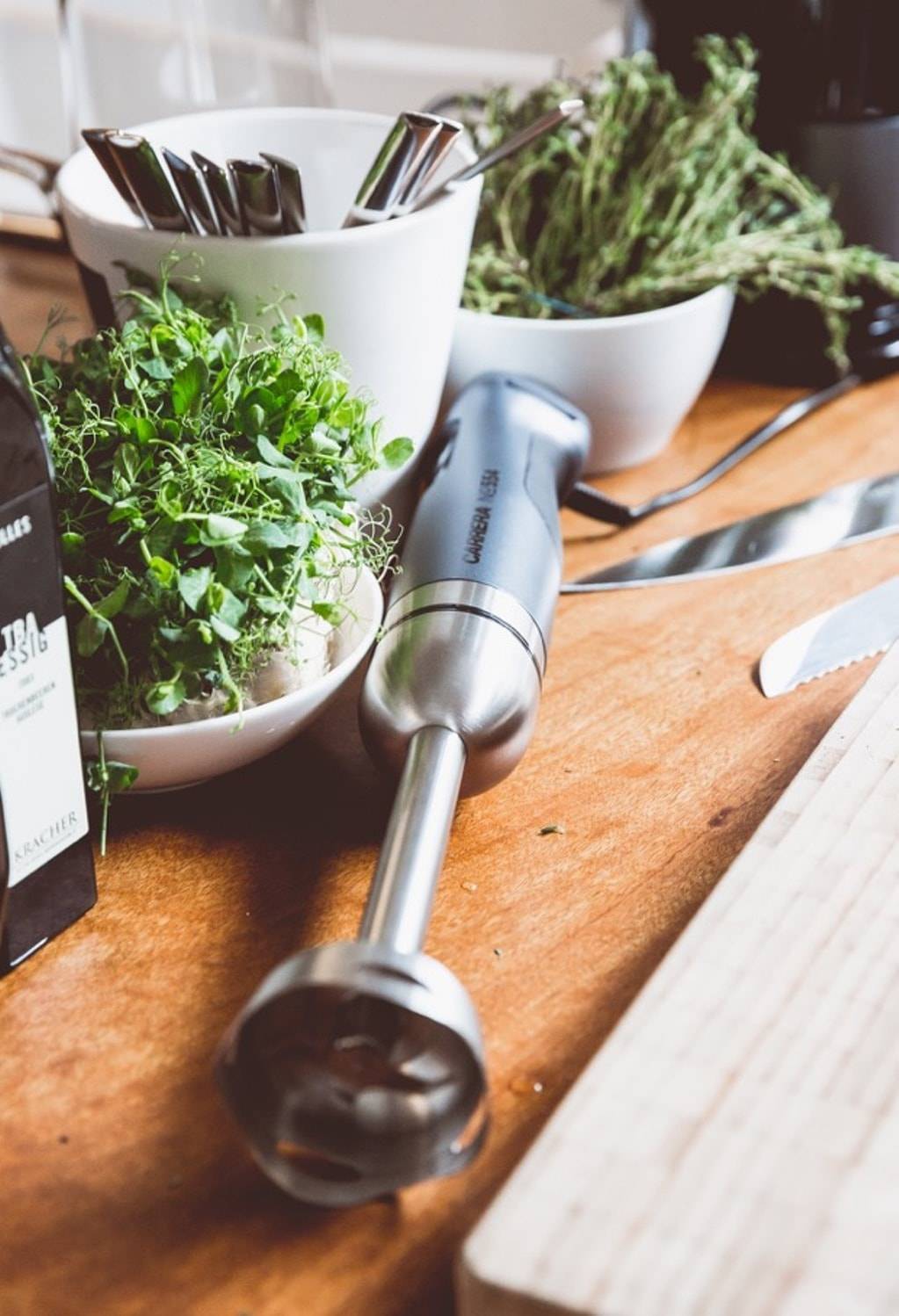 Жидкое, средней густоты – это возможно.
Жидкое, средней густоты – это возможно.
 Этот момент многих отпугивает.
Этот момент многих отпугивает.


 Прокрутка вниз/вверх (для прокрутки)
Прокрутка вниз/вверх (для прокрутки)  кадров для аудио = нет. кадры для видео — если звук показывает больше, перейдите в свойства проекта и настройте Частота кадров на правильное значение, например. 24, 25, 29,97 и т. д. — чтобы звук и видео совпадали по кадрам.
кадров для аудио = нет. кадры для видео — если звук показывает больше, перейдите в свойства проекта и настройте Частота кадров на правильное значение, например. 24, 25, 29,97 и т. д. — чтобы звук и видео совпадали по кадрам.

 (действующий)
(действующий)
 E) чтобы получить инструмент Transform, который имеет два разных эффекта:
E) чтобы получить инструмент Transform, который имеет два разных эффекта: